Page 1
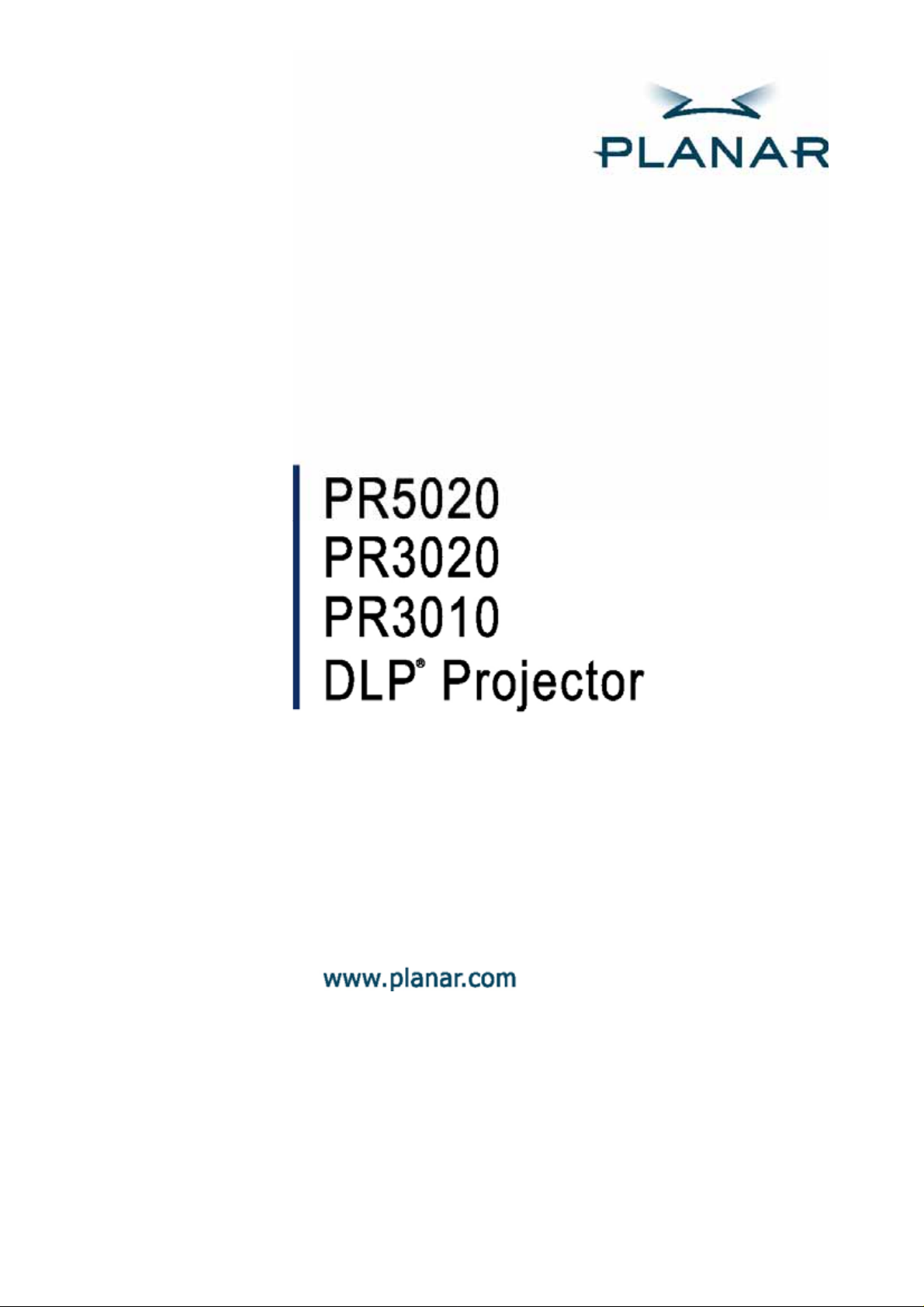
Manuel de l’Utilisateur
Page 2
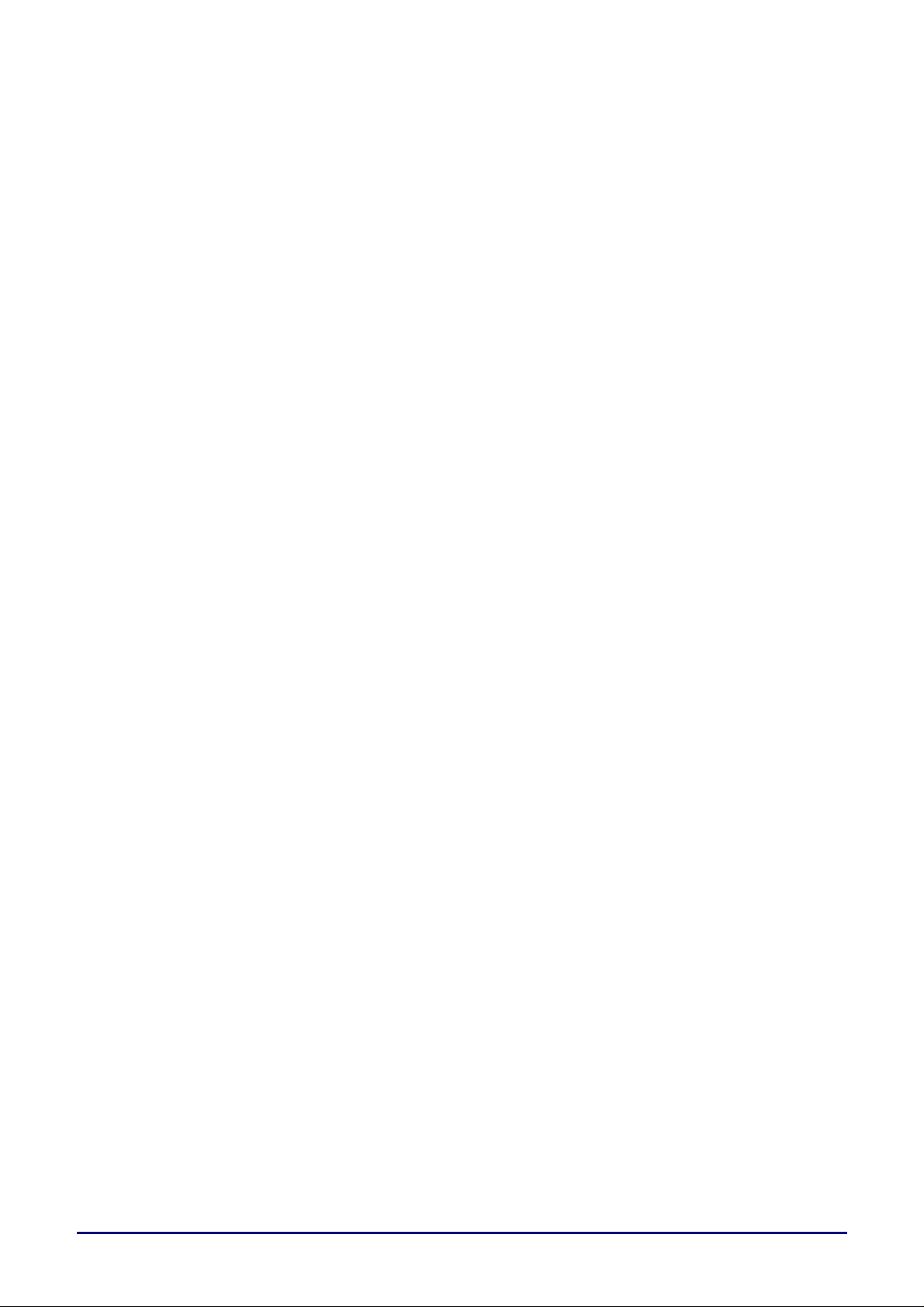
Droits d’auteur
Cette publication, y compris photographies, illustrations et logiciels, est protégée par les lois de droits
d’auteur internationales – tous droits réservés. Ce manuel, et tout son contenu, ne peut être reproduit
sans le consentement par écrit de l’auteur.
© Copyright Juin, 2006
Avis de Non Responsabilité
Les informations dans ce document peuvent être modifiées sans préavis. Le fabricant n’offre aucune
représentation ou garantie en accord avec le contenu de ce document et rejette spécifiquement toute
responsabilité de garantie sur le transport ou le conditionnement. Le fabricant se réserve le droit de réviser
cette publication et d’y effectuer des changements sans obligation préalable de notification.
Marque
Kensington est une marque américaine déposée de ACCO Brand Corporation avec des inscriptions
effectuées et des applications en attente dans d’autres pays du monde.
Les noms d’autres produits utilisés dans ce manuel sont la propriété de leurs propriétaires respectifs et
sont reconnus.
— i —
Page 3
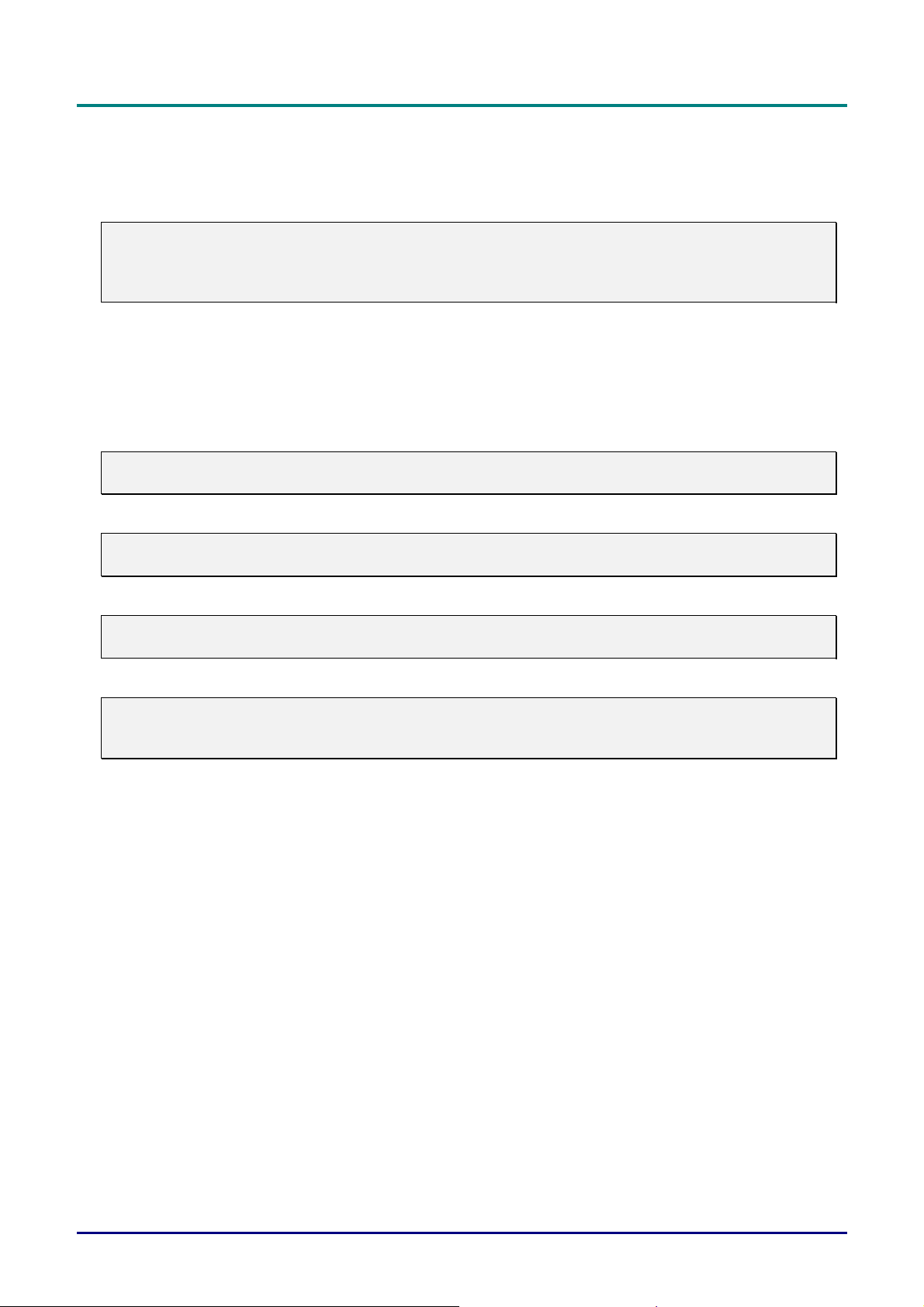
Manuel de l’Utilisateur
Information de sécurité importante
Félicitations pour votre achat du projecteur Planar DLP®
Important:
Il est fortement recommandé de lire cette section soigneusement avant d'utiliser le projecteur. Ces
instructions de sécurité et d’utilisation vous assurent de profiter pendant plusieurs années du
projecteur en toute sécurité. Garder ce manuel pour des références futures.
Symboles Utilisés
Des symboles d’avertissement sont utilisés sur l’appareil et dans ce manuel pour vous prévenir de
situations dangereuses.
Les styles suivants sont utilisés dans ce manuel pour vous avertir d’information importante.
Remarque:
Fournit des informations supplémentaires sur le sujet en cours.
Important:
Fournit des informations supplémentaires qui ne doivent pas être ignorées.
Attention:
Vous prévient lors de situations qui peuvent endommagées l'appareil.
Avertissement:
Vous prévient lors de situations qui peuvent endommagées l’appareil, créés un environnement
dangereux, ou causées des blessures corporelles.
Dans ce manuel, les parties de composant et éléments dans les menus OSD sont notés en gras comme
dans cet exemple : « Poussez le bouton Menu sur la télécommande pour ouvrir le menu Principal. »
Télécommande
Certaines télécommandes ont un laser pour pointer sur des éléments à l’écran.
DANGER: Ne pas pointer le laser dans les yeux. Cela pourrait endommager les yeux de manière
irréversible.
Information de Sécurité Générale
¾ Ne démontez pas l’appareil. A part la lampe de projection, aucun composant ne peut être remplacé
par l’utilisateur. Contactez un technicien qualifié pour l’entretien.
¾ Suivez tous les avertissements et toutes les mises en garde mentionnés dans ce manuel et sur le
boîtier de l’appareil.
¾ Par conception, la lampe de projection est extrêmement brillante. Pour éviter des dommages
oculaires, ne regardez pas l’objectif quand la lampe est allumée.
¾ Ne disposez pas l’appareil sur une surface, un chariot, ou un suppo rt instable.
¾ Eviter d’utiliser le système proche de l’eau, en contact direct avec les rayons du soleil, ou proche
d’un appareil chauffant.
¾ Ne disposez pas d’objets lourds sur l’appareil (livres, sacs…).
— ii —
Page 4
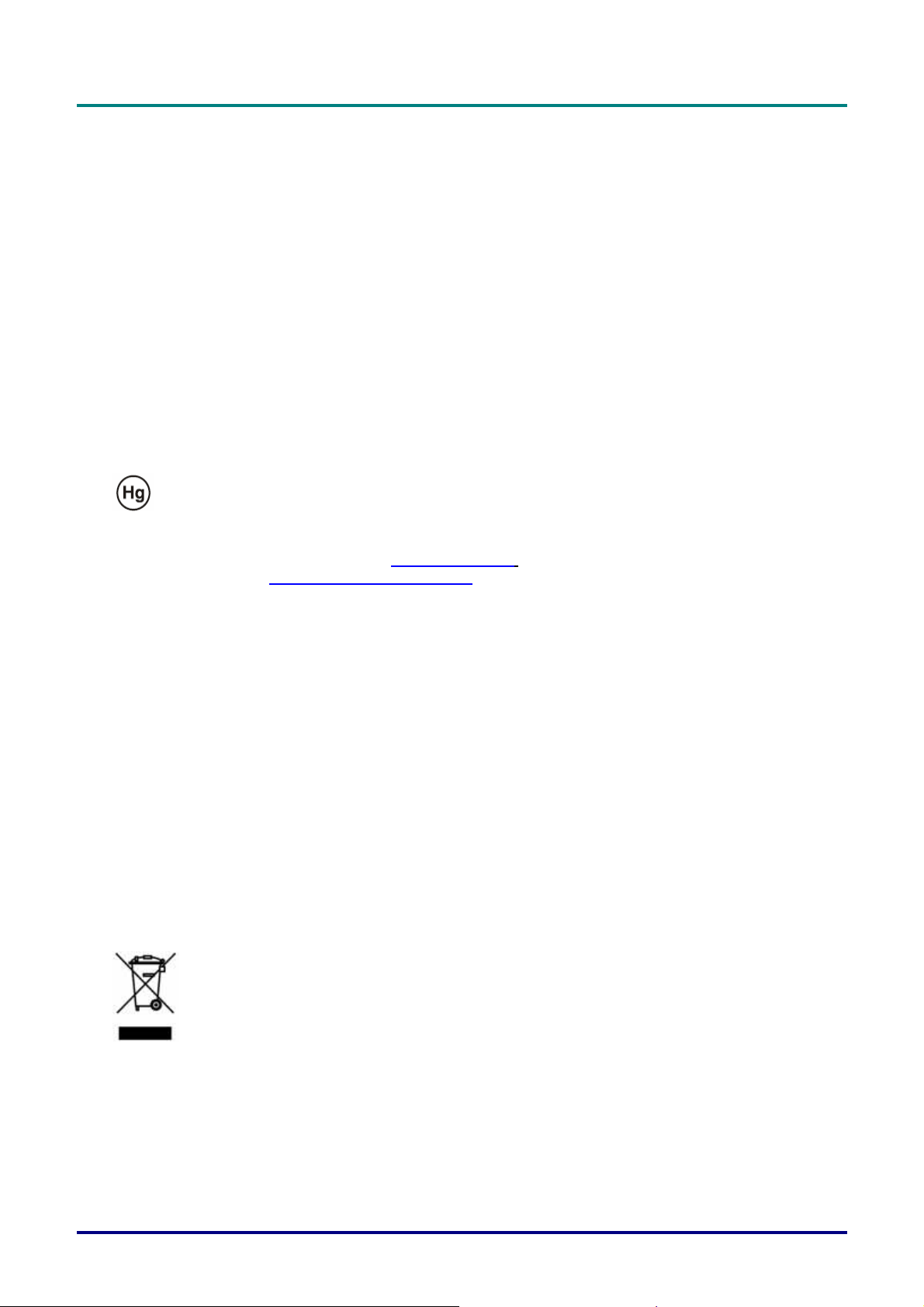
Preface
Sécurité d’Alimentation
¾ N’utilisez que le cordon d’alimentation fourni.
¾ Ne placez pas d’objets sur le cordon d’alimentation. Ne placez pas le cordon d’alimentation dans
un endroit de passage.
¾ Enlevez les piles de la télécommande lors de stockage ou d’inutilisation prolongée.
Remplacer la lampe
Remplacez la lampe peut être dangereux si cela n’est pas fait correctement. Consultez «Remplacer la
lampe de projection» à la page 34 pour les instructions claires de sécurité sur cette procédure. Avant de
remplacer la lampe.
¾ Débranchez le cordon d’alimentation.
¾ Laissez la lampe refroidir pendant environ une heure.
Importantes instructions de recyclage.
La (Les) lampe(s) à l’intérieur de ce produit contien(nen)t du mercure. Ce produit peut contenir
d’autre déchet électronique qui peuvent être dangereux si vous ne vous en débarrassez pas correctement.
Recycler ou jeter en accord avec les lois locales, d’état, ou fédérales. Pour plus d’information, contacter
Electronic Industries Alliance sur le site WWW.EIAE.ORG.
de la lampe, consulter WWW.LAMPRECYCLE.ORG.
Pour des informations de recyclage spécifique
Nettoyage du Projecteur
¾ Débranchez le cordon d’alimentation avant de nettoyer. Consultez “Nettoyage du Projecteur” à la
page 37.
¾ Laissez la lampe refroidir pendant environ une heure.
Avertissements de régulations
Avant d’installer et d’utiliser le projecteur, lisez les notifications de régulations dans la section
«Regulations» à la page 48.
Explications du symbole
ENLEVEMENT ET RECYCLAGE DES ORDURES. Ne pas utiliser les
services de collection d’ordures domestiques ou municipaux pour jeter les
équipements électriques et électroniques. Les pays de l’Union Européenne
requièrent l’utilisation de services de recyclage séparés.
– iii –
Page 5
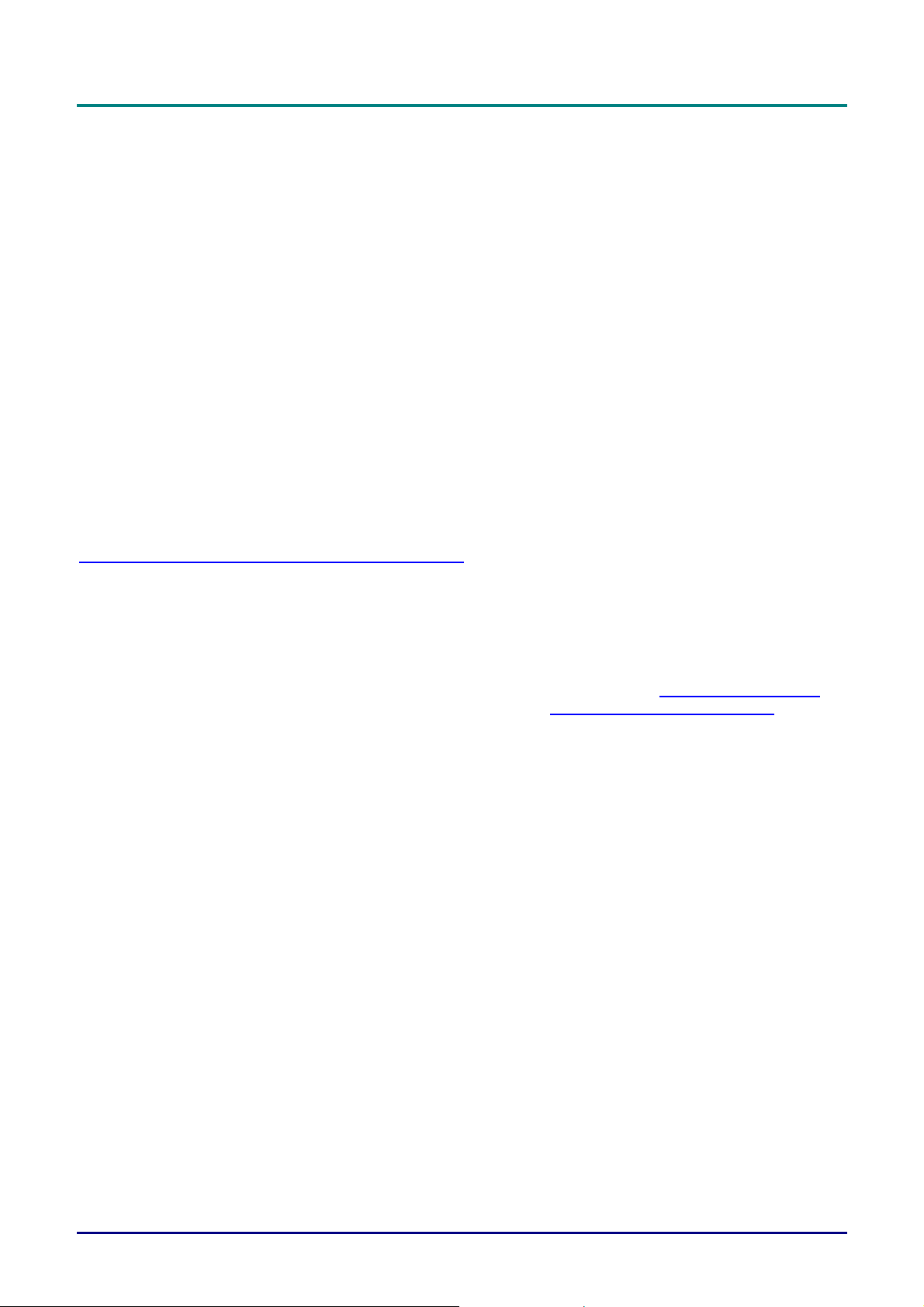
Manuel de l’Utilisateur
Caractéristiques Principales
• Appareil léger, facile à emballer et transporter
• Compatible avec tous les principaux standards vidéo incluant NTSC, PAL, et SECAM
• Luminosité élevée pour des présentations sous la lumière du jour ou dans des salles
éclairées
• Supporte des résolutions jusqu’à SXGA à 16.7 million de couleurs pour des images
claires et nettes
• Installation flexible pour projection vers l’avant, vers l’arrière, ou au plafond
• Ligne de vision reste carrée, avec correction de distorsion avancée pour projections en
angle
• Détection automatique de la source d’entrée
Enregistrer votre produit Planar aujourd’hui
Merci de choisir Planar. Pour de bénéficier pleinement de votre produit Planar et des services proposés,
enregistrer votre produit Planar aujourd’hui. Visiter notre site web pour enregistrer votre produit à
http://www.planar.com/support/product_registration.html
Câbles, Lampes et Accessoires de Remplacement
Pour trouver des câbles, lampes et accessoires de remplacement pour votre projecteur Planar, écran LCD,
touchscreen ou autre produits Planar, visiter notre magasin en ligne à l’adresse www.PlanarOnline.com
trouver d’autres magasins distribuant les produits Planar à l’adresse http://www.planar.com/howtobuy.
ou
À propos de ce manuel
Ce manuel est prévu à l’attention des utilisateurs et décrit comment installer et opérer votre projecteur
DLP®. Toutes les informations détaillées d’une rubrique — telles que les illustrations et descriptions —
sont fournies sur une page si possible. Ce format a été conçu pour économiser du papier et protéger de
cette façon l’environnement. Nous vous conseillons de n’imprimer que les sections qui vous sont
nécessaires. Nous vous conseillons de n’imprimer que les sections qui vous sont nécessaires.
— iv —
Page 6
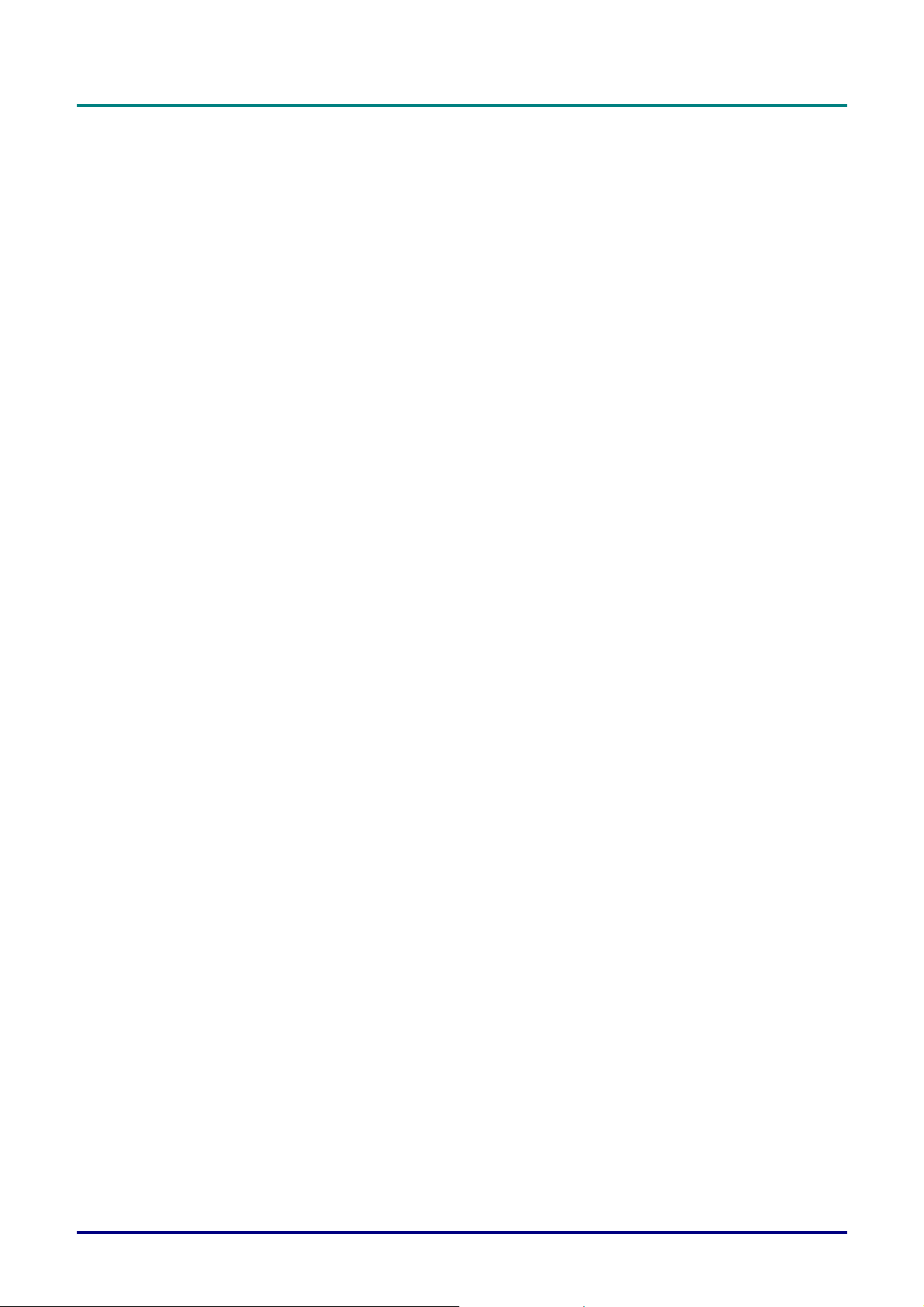
Table des matières
Preface
DÉMARRER......................................................................................................................................................................... 1
V
ÉRIFICATION DE L’EMBALLAGE
C
OMPOSANTS DU PROJECTEUR
Vue avant droite.............................................................................................................................................................. 2
Vue de dessus—boutons OSD et voyants........................................................................................................................3
Vue arrière...................................................................................................................................................................... 5
Vue de dessous................................................................................................................................................................ 6
T
ELECOMMANDE
P
LAGE D’OPERATION DE LA TELECOMMANDE
B
OUTONS DU PROJECTEUR ET DE LA TELECOMMANDE
INSTALLATION ET OPERATION.................................................................................................................................10
I
NSERER LES PILES DE LA TELECOMMANDE
C
ONNECTER DES PERIPHERIQUES D’ENTREE
A
LLUMER ET ETEINDRE LE PROJECTEUR
C
ONFIGURER UN MOT DE PASSE D’ACCES (VERROU DE SECURITE
A
JUSTER LE NIVEAU DU PROJECTEUR
A
JUSTER LE ZOOM, LA MISE AU POINT ET LA DISTORSION
A
JUSTER LE VOLUME
PARAMETRES D’AFFICHAGE SUR ECRAN ............................................................................................................. 20
C
ONTROLES DU MENU
Parcourir l’OSD ........................................................................................................................................................... 20
C
ONFIGURATION DE LA LANGUE DE L
V
UE D’ENSEMBLE DU MENU
M
ENU PRINCIPAL
Fonctions du Menu Principal disponibles pour une source connectée......................................................................... 24
M
ENU CONFIG
Fonctions du Menu Principal disponibles pour une source connectée......................................................................... 25
Fonctions avancées....................................................................................................................................................... 26
Couleur utilisateur........................................................................................................................................................ 28
M
ENU CONFIG
M
ENU UTILITES
Fonctions du Menu Utilité disponibles pour une source connectée.............................................................................. 31
M
ENU OUTIL
M
ENU ETAT
................................................................................................................................................................ 7
......................................................................................................................................................... 18
OSD............................................................................................................................................... 20
............................................................................................................................................................... 23
.1................................................................................................................................................................25
.2................................................................................................................................................................29
................................................................................................................................................................. 30
..................................................................................................................................................................... 32
....................................................................................................................................................................... 33
......................................................................................................................................... 1
............................................................................................................................................ 2
...................................................................................................................... 9
......................................................................................................... 9
........................................................................................................................ 10
...................................................................................................................... 11
............................................................................................................................ 13
)....................................................................................15
................................................................................................................................. 17
.................................................................................................. 18
’OSD....................................................................................................................... 21
OSD...................................................................................................................................... 22
ENTRETIEN ET SECURITE ........................................................................................................................................... 34
R
EMPLACER LA LAMPE DE PROJECTION
Réinitialiser la lampe.................................................................................................................................................... 37
N
ETTOYAGE DU PROJECTEUR
Nettoyer l’objectif ......................................................................................................................................................... 38
Nettoyer le boîtier.........................................................................................................................................................38
U
TILISER LE VERROU KENSINGTON
DEPANNAGE.....................................................................................................................................................................39
P
ROBLEMES ET SOLUTIONS STANDARDS
C
ONSEILS DE DEPANNAGE
M
ESSAGES D’ERREUR DES VOYANTS
P
ROBLÈMES D’IMAGE
P
ROBLEMES DE LAMPE
P
ROBLEMES DE TELECOMMANDE
P
ROBLEMES AUDIO
SPECIFICATIONS.............................................................................................................................................................43
Connecteurs Entrée/Sortie............................................................................................................................................ 43
D
ISTANCE DE PROJECTION / TAILLE DE PROJECTION
PR3020 et PR301 : Table de distance et de taille de projection................................................................................... 44
........................................................................................................................................................ 40
............................................................................................................................................................ 41
............................................................................................................................................ 37
................................................................................................................................................. 39
....................................................................................................................................................... 41
............................................................................................................................. 34
® ................................................................................................................................ 38
............................................................................................................................ 39
................................................................................................................................. 40
....................................................................................................................................... 41
.......................................................................................................... 44
– v –
Page 7
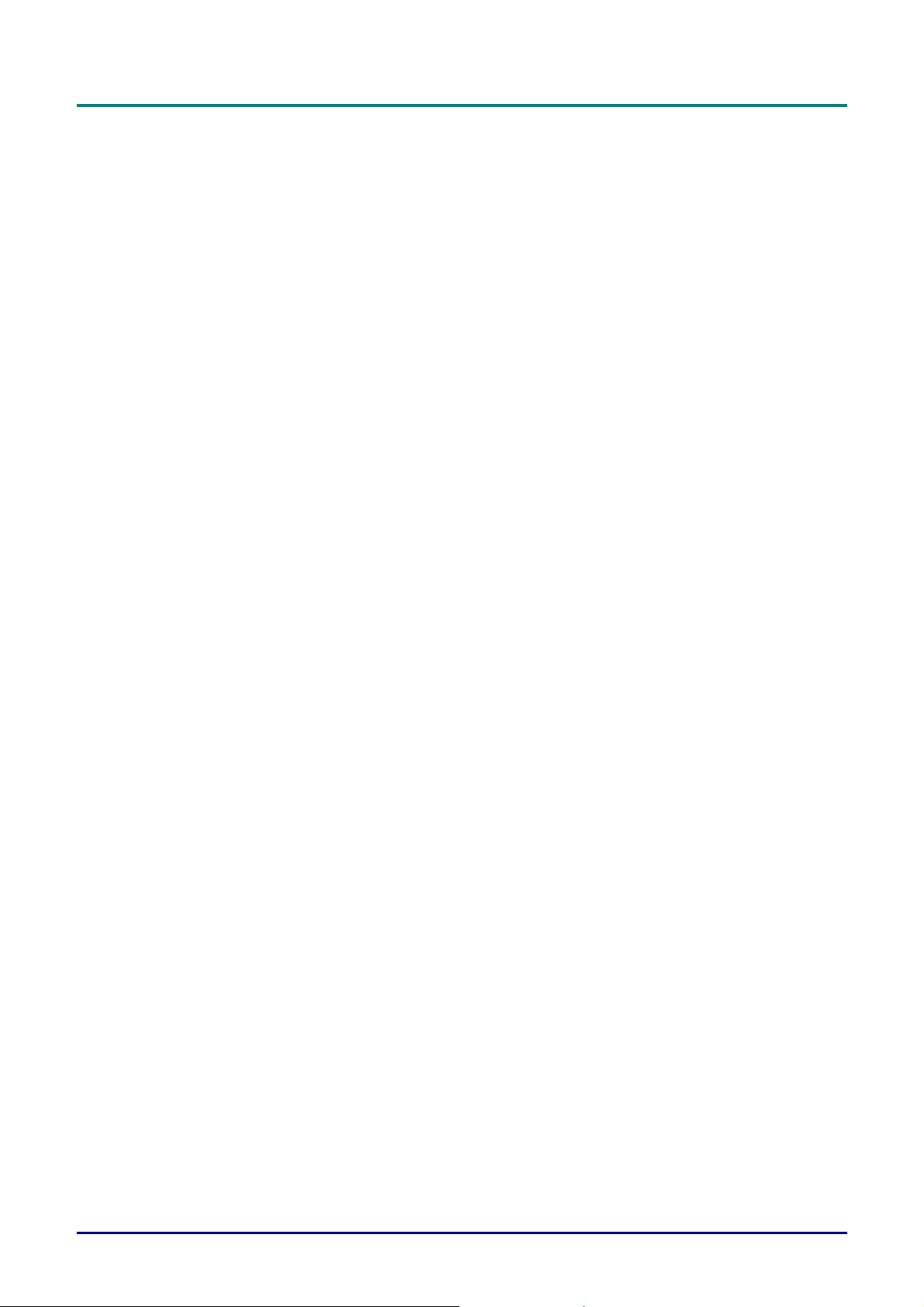
Manuel de l’Utilisateur
PR5020 : Table de distance et de taille de projection .................................................................................................. 45
T
ABLE DE MODE DE SYNCHRONISATION
REGULATIONS................................................................................................................................................................. 48
D
ECLARATION
C
ANADA
C
ERTIFICATION DE SECURITE
D
ECLARATION EN
FCC........................................................................................................................................................... 48
............................................................................................................................................................................ 48
............................................................................................................................................. 48
55022 .................................................................................................................................................. 48
............................................................................................................................ 46
— vi —
Page 8
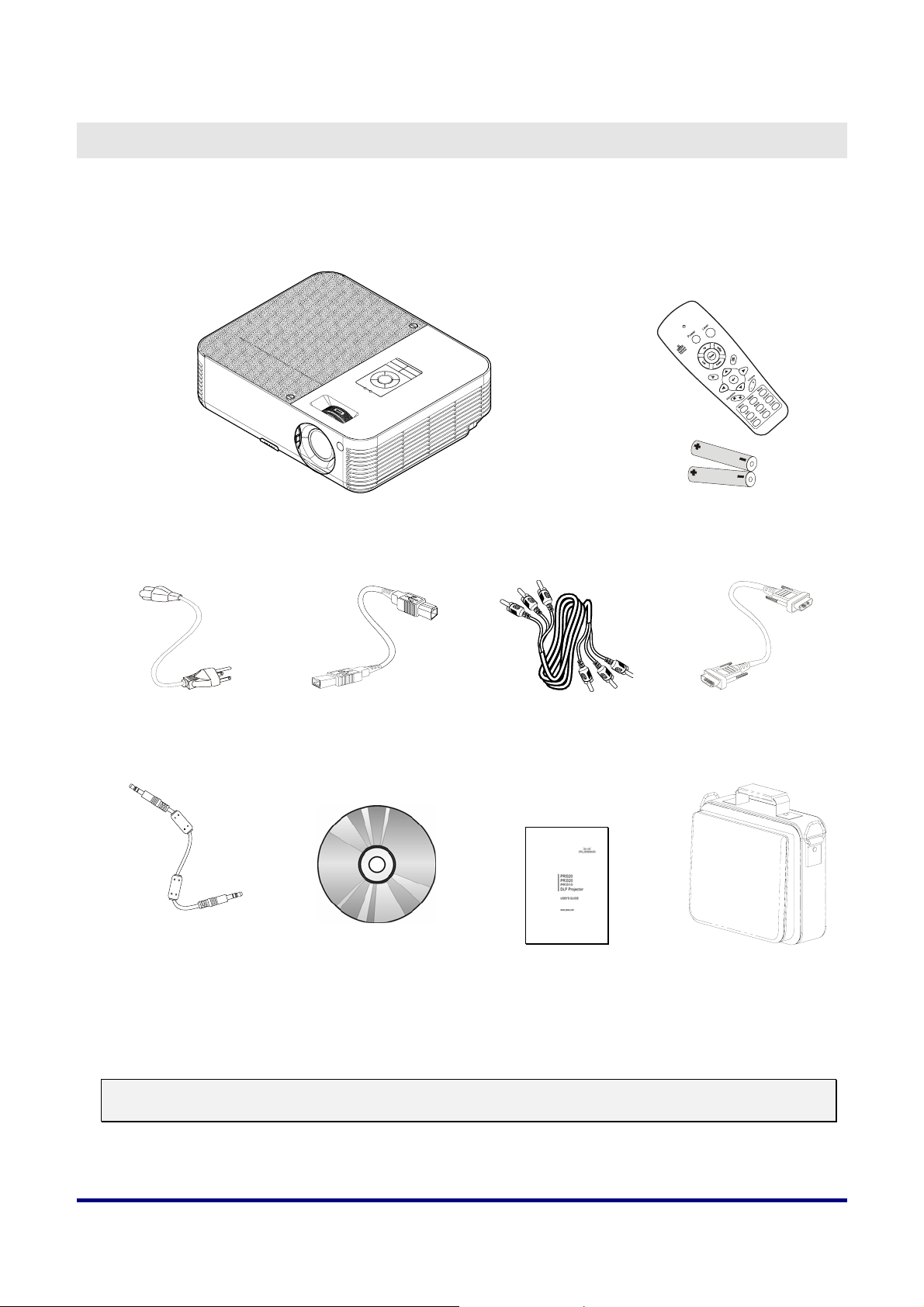
D
Vérification de l’emballage
Déballez soigneusement le projecteur et contrôlez que tous les articles suivants sont inclus.
ÉMARRER
ORDON D’ALIMENTATION
C
.
C
ÂBLE AUDIO
(
MINI JACK-VERS-MINI JACK
ROJECTEUR
P
C
(USB
DLP® T
ÂBLE
TYPE A-VERS
CD-ROM
)
(CE MANUEL DE
L
’
UTILISATEUR
USB
)
-B)
ÉLÉCOMMANDE
(
AVEC 2 PILES AAA
ÂBLE VIDEO COMPOSITE
C
(RCA3-
VERS
-RCA3)
ÂBLE D’ORDINATEUR
C
(VGA-VGA)
)
UIDE DE L’UTILISATEUR
G
E
TUI
Contactez immédiatement votre revendeur si des articles manque nt, apparai ssent endommagés, ou si
l’appareil ne fonctionne pas.
Attention:
Evitez d’utiliser le projecteur dans un environnement poussiéreux.
– 1 –
Page 9
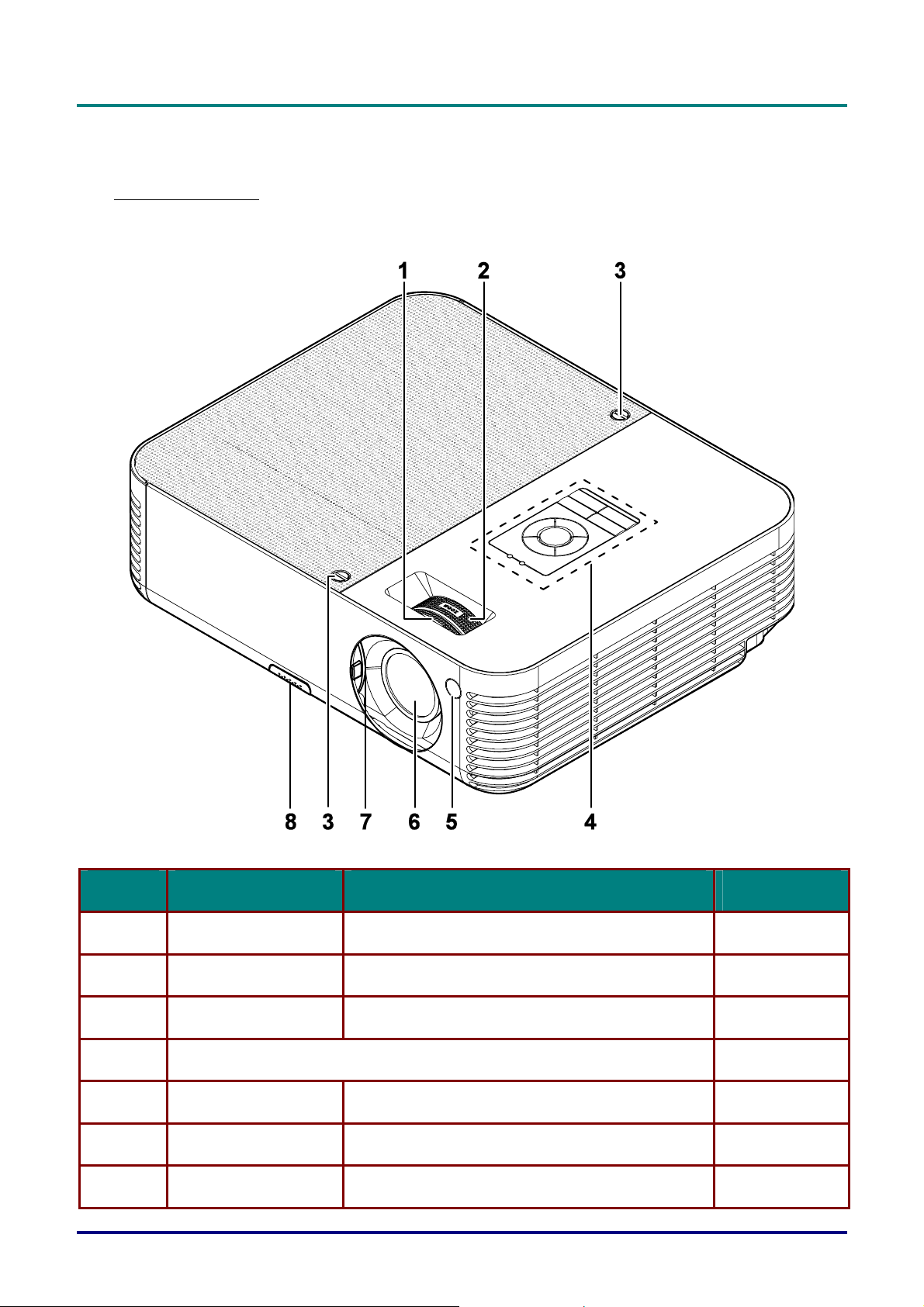
Manuel de l’Utilisateur
Composants du Projecteur
Vue avant droite
A
RTICLE
1.
2.
3.
4.
5.
6.
7.
L
Mise au point Mise au point de l'image projetée
Zoom de l’objectif Agrandit l'image projetée
Vis Verrouille le couvercle de la lampe
Voir « Vue de dessus—Boutons OSD et LED»
Récepteur IR Avant Récepteur pour le signal IR de la télécommande
Objectif Faire glisser le capuchon de l’objectif avant utilisation
Couvercle de l’objectif Faire glisser pour protéger l’objectif quand inutilisé.
ABEL
D
– 2 –
ESCRIPTION
P
AGE
18
18
3
7
Page 10
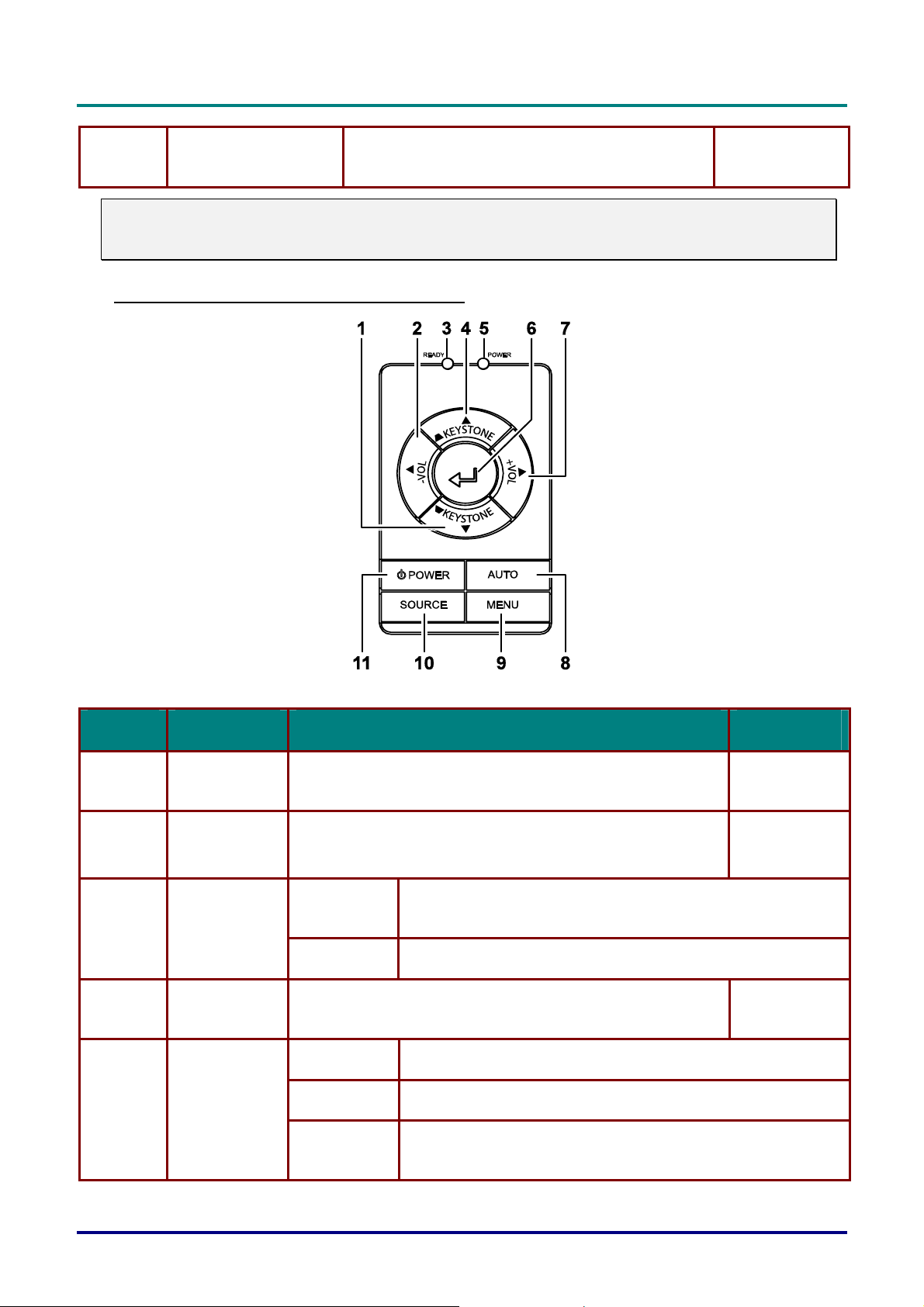
Manuel de l’Utilisateur
8.
Important:
Les fentes de ventilation du projecteur permettent une bonne circulation de l’air, permettant de
refroidir la lampe de projection. Assurez-vous de ne pas les bloquer.
Bouton régulateur de
hauteur
Appuyer pour relâcher les régulateurs
17
Vue de dessus—boutons OSD et voyants
A
RTICLE
1.
2.
3.
4.
5.
L
ABEL
Distorsion/cur
seur bas
VOL-/curseur
gauche
Voyant prêt
Distorsion/cur
seur HAUT
Voyant
d’alimentation
D
Corriger l’effet de trapèze (fond plus étroit) de l’image
Parcourir et modifier les paramètres dans l’OSD
Réduit le volume. Parcourt et modifie les paramètres dans
l’OSD.
Orange Lampe prête—vous pouvez allumer/éteindre le projecteur en
toute sécurité
Clignotant Lampe pas prête—ne pas appuyer sur le bouton
Corrige l’effet de trapèze (sommet plus large) de l’image
Parcourt et modifie les paramètres dans l’OSD
Vert Appareil allumé et fonctionnant correctement
Désact. Appareil éteint
ESCRIPTION
P
AGE
20
20
20
Clignotant Code d’erreur d’opération
(voir « Messages d’erreur des voyants » à la page 40)
– 3 –
Page 11
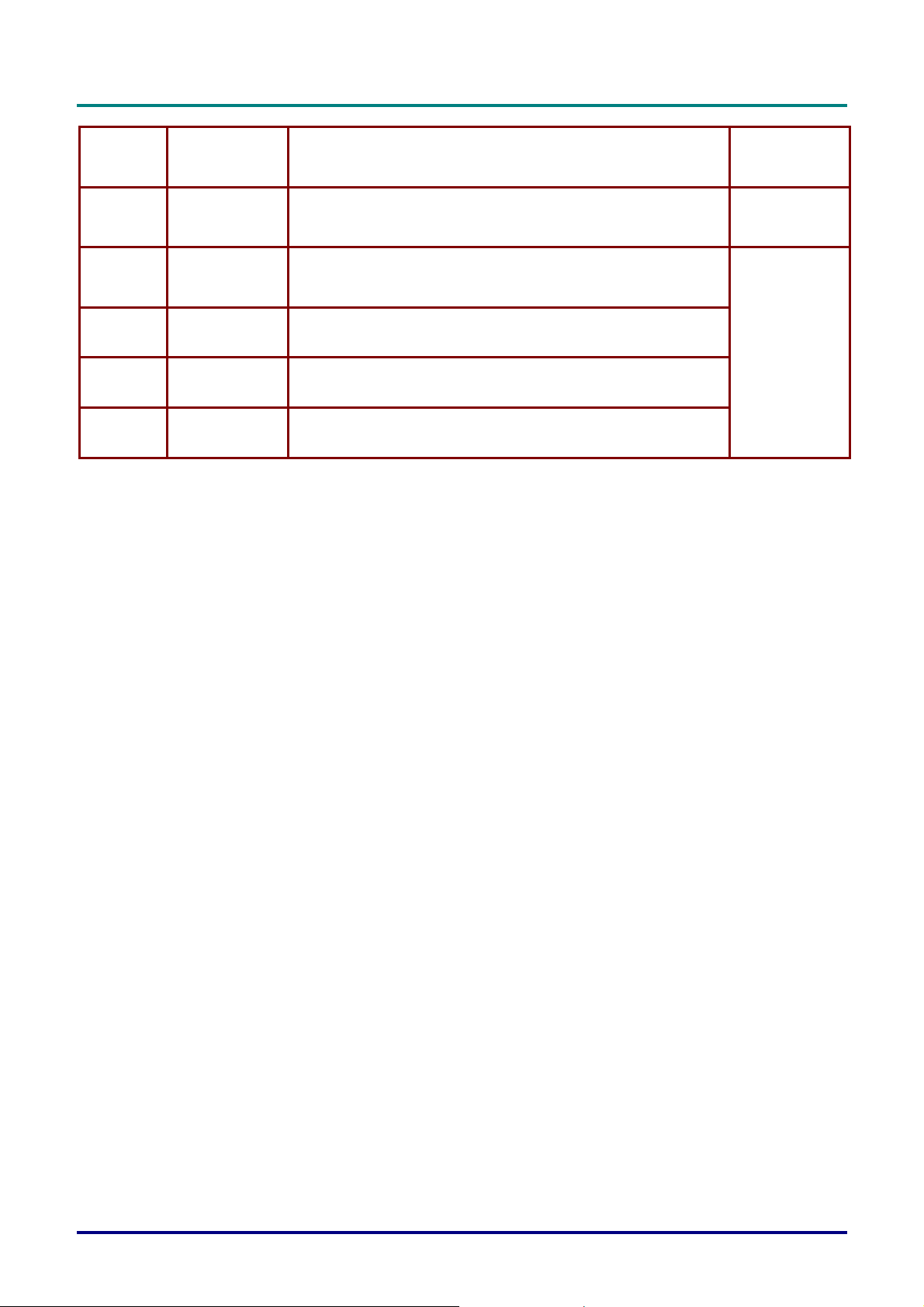
Manuel de l’Utilisateur
6.
7.
8.
9.
10.
11.
Entrée Modifie les paramètres dans l’OSD
VOL+/Curseu
r droit
Auto Optimise la taille, la position et la résolution de l’image.
Menu Ouvrir/fermer l’affichage sur écran (OSD)
Source Détecte le périphérique d’entrée
Alimentation Allume/Eteint le projecteur
Augmente le volume. Parcourt et modifie les paramètres
dans l’OSD.
Parcourt et modifie les paramètres dans l’OSD.
20
20
13
– 4 –
Page 12
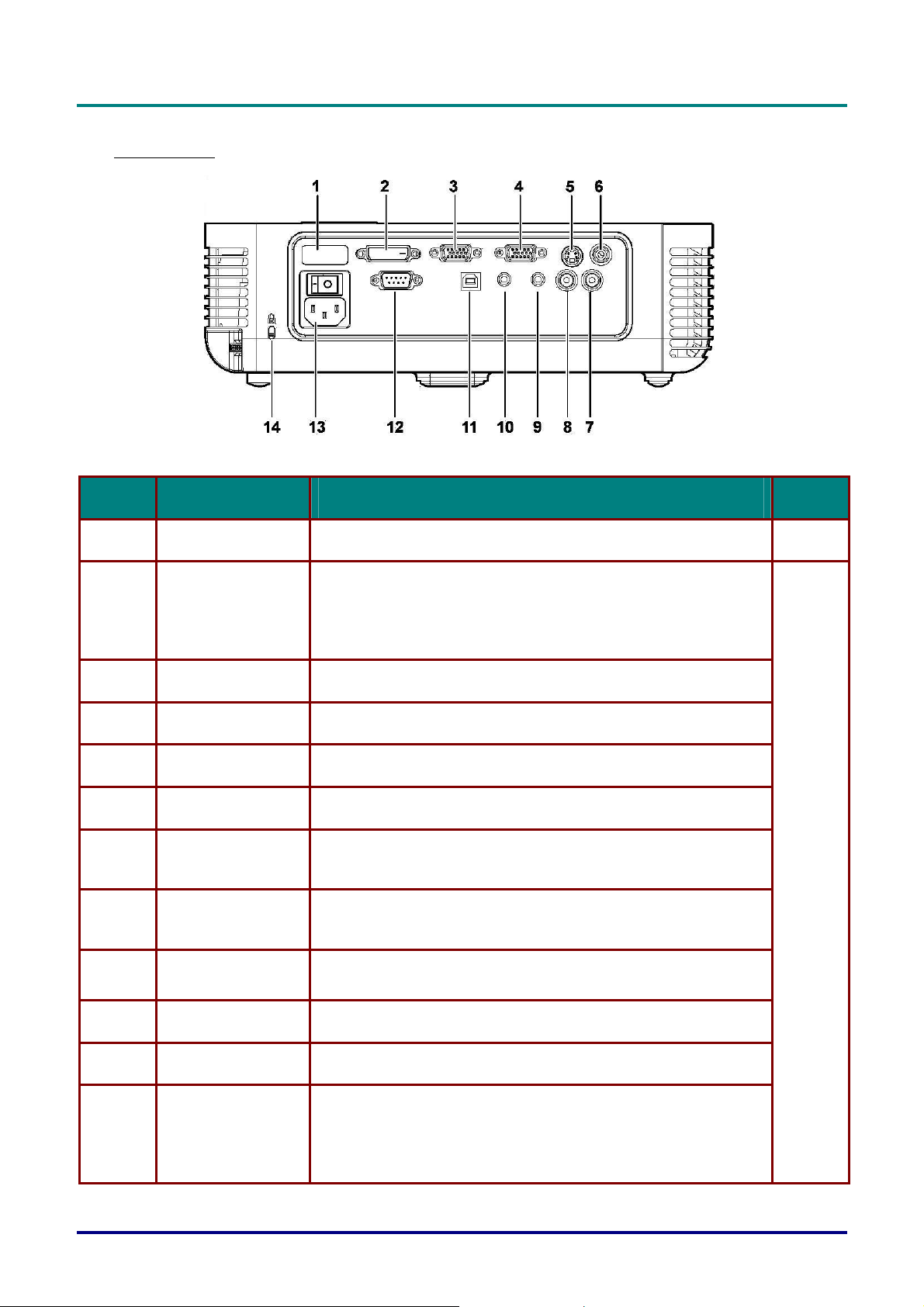
Vue arrière
A
RTICLE
L
ABEL
D
ESCRIPTION
Manuel de l’Utilisateur
P
AGE
1.
2.
3.
4.
5.
6.
7.
8.
9.
Récepteur IR arrière Récepteur pour le signal IR de la télécommande
DVI-D
(Pour PR5020
seulement)
VGA-IN Connecter un câble VGA (fourni) d’un ordinateur
VGA OUT Connecter à un écran (non fourni)
S-video Connecter le câble S-video (non fourni) d’un appareil vidéo
Vidéo Connecter le câble vidéo composite (fourni) d’un appareil vidéo
Entrée audio droite
(R)
Entrée audio
gauche (L)
Entrée audio Connecter un câble audio (fourn i) d’u n connec teur de sortie a udi o
Connecter le câble DVI-D (non fourni) à partir d’un ordinateur
Connecter le câble audio (fourni) d’un appareil d’entrée audio
Connecter le câble audio (fourni) d’un appareil d’entrée audio
d’un ordinateur
7
11
10.
11.
12.
Sortie audio Sortie audio en boucle
USB Connecter le câble USB (fourni) d’un ordinateur
RS-232
(Pour PR5020
seulement)
Contrôle d’installation
– 5 –
Page 13
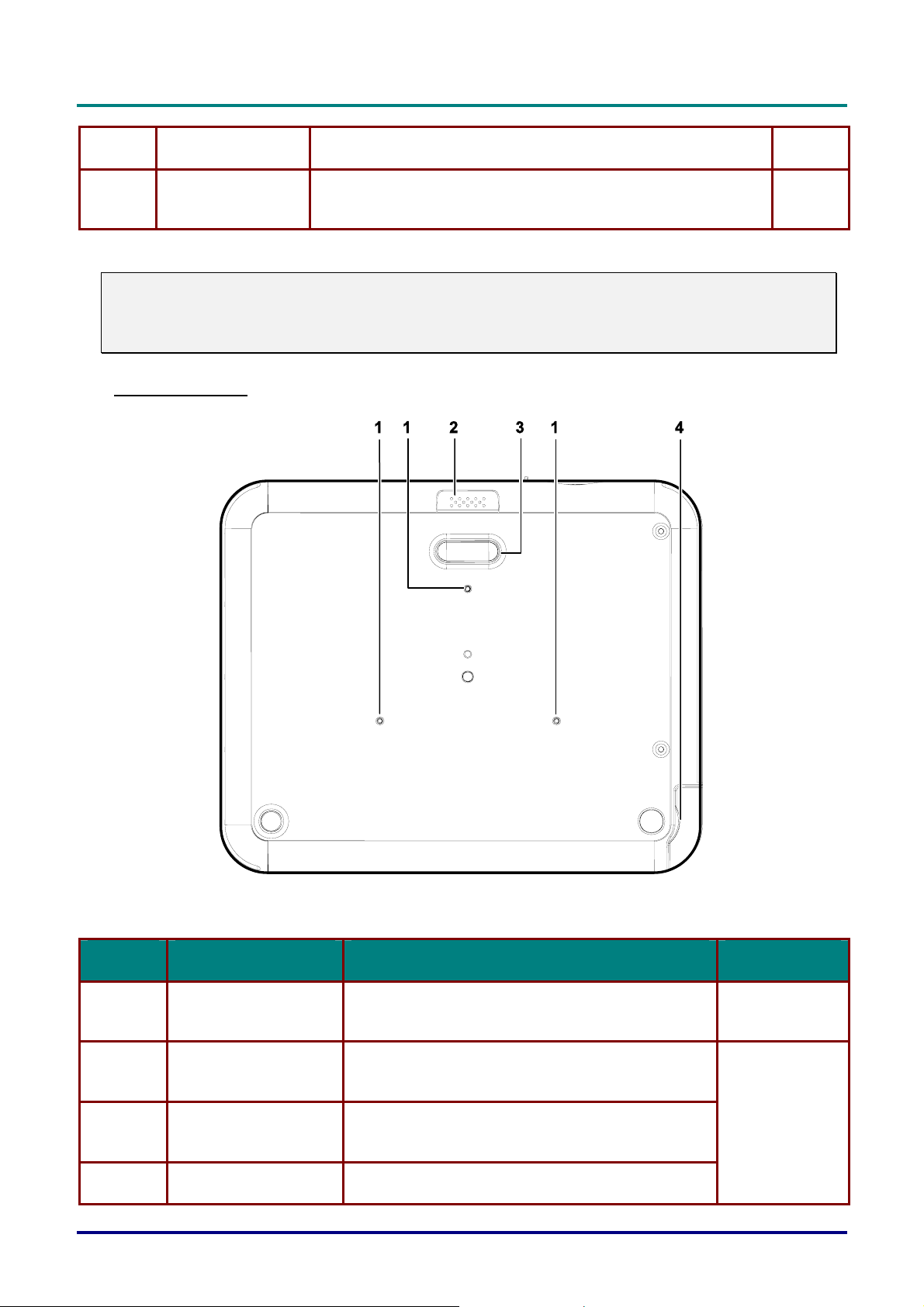
Manuel de l’Utilisateur
13.
14.
Remarque:
Si votre équipement vidéo a des fiches S-vidéo et RCA (vidéo composite), connectez au
connecteur S-vidéo.
S-vidéo fournit un signal de meilleure qualité.
Alimentation Connecter le cordon d’alimentation (fourni)
Verrou de sécurité Attacher à un objet solide avec le système de Verrou
Kensington®.
Vue de dessous
13
38
A
RTICLE
1.
2.
3.
4.
L
Orifices de support de
plafond
Bouton de régulateur
de hauteur
Régulateurs de
hauteur
Régulateur d’angle Ajuste l’angle de l’image
ABEL
D
Contactez votre revendeur pour les informations
sur le montage du projecteur au plafond.
Appuyer pour relâcher les régulateurs
Les régulateurs sont relâchés quand le bouton de
régulateur de hauteur est poussé.
– 6 –
ESCRIPTION
P
AGE
17
Page 14
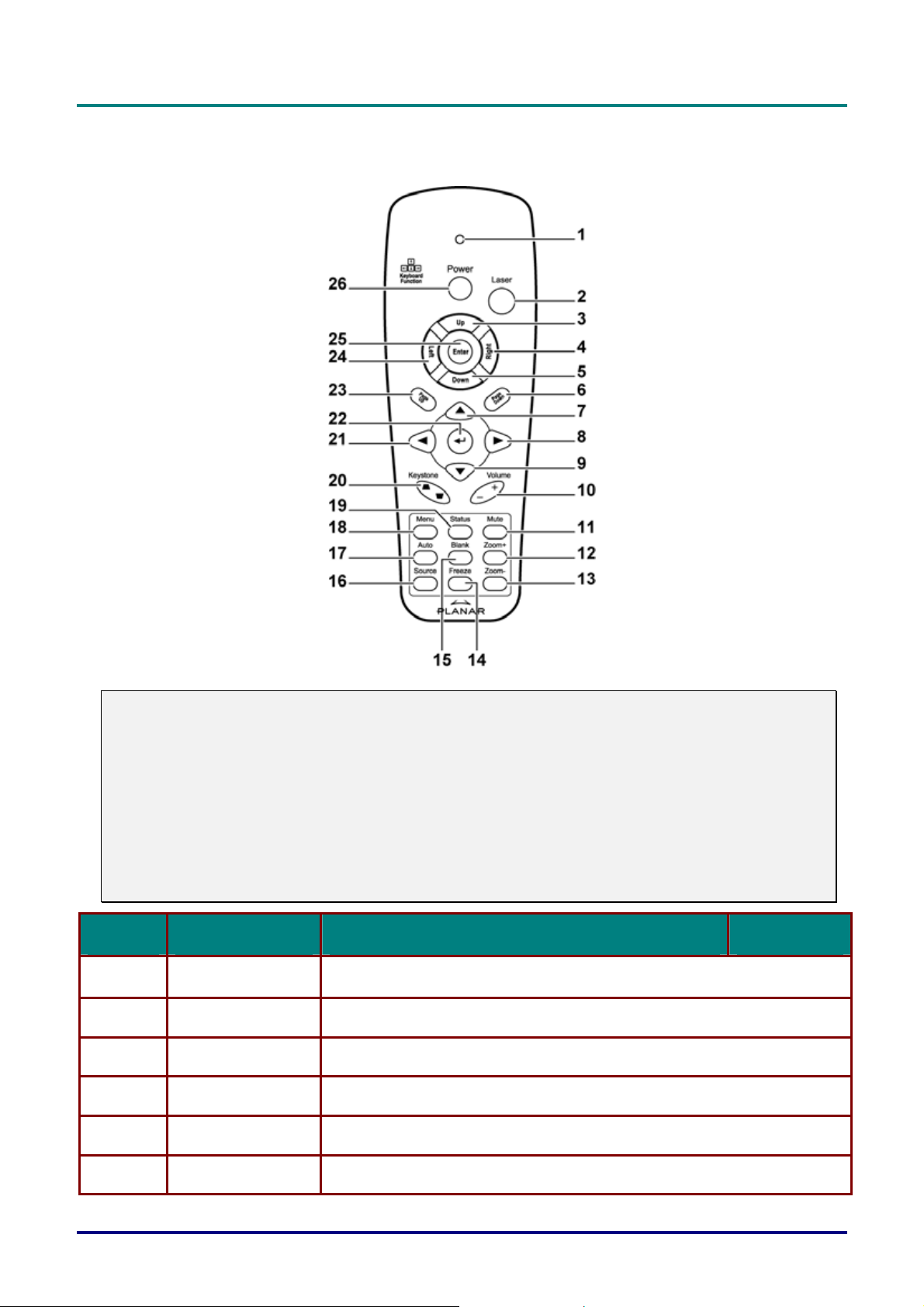
Télécommande
Manuel de l’Utilisateur
Important:
1. Evitez d’utiliser le projecteur sous un éclairage fluorescent brillant. Certaines lumières
fluorescentes à haute fréquence peuvent interférer avec l’opération de la commande à distance.
2. Assurez-vous que rien n’encombre le chemin entre la télécommande et le projecteur. Si c’est le
cas, vous pouvez faire réfléchir le signal de la télécommande sur certaines surfaces
réfléchissantes, telles que des écrans de projection.
3. Les boutons et les touches sur le projecteur ont les mêmes fonctions que les boutons
correspondants sur la télécommande. Ce manuel de l’utilisateur décrit les fonctions en ce basant
sur la télécommande.
A
RTICLE
1.
2.
3.
4.
L
Emetteur IR Transmet des signaux au projecteur
Voyant d’état S’allume quand la télécommande est utilisée
Laser Appuyer pour utiliser le pointeur d’écran
Haut Flèche Haut quand connecté par USB à un PC
ABEL
D
ESCRIPTION
P
AGE
5.
6.
Droite Flèche Droite quand connecté par USB à un PC
Bas Flèche Bas quand connecté par USB à un PC
– 7 –
Page 15
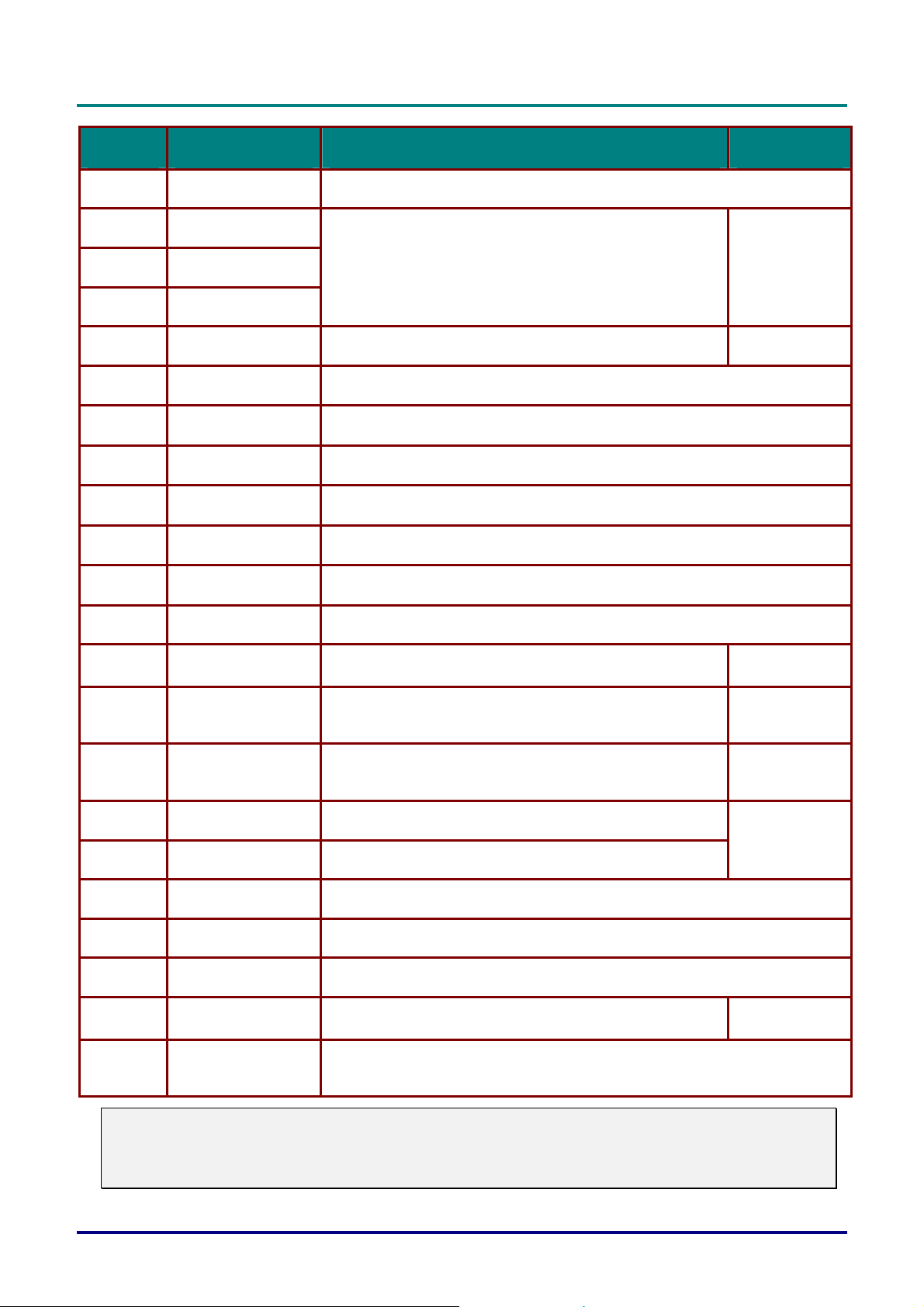
Manuel de l’Utilisateur
A
RTICLE
L
ABEL
D
ESCRIPTION
P
AGE
7.
8.
9.
10.
11.
12.
13.
14.
15.
16.
17.
18.
Page suivante Page suivante quand connecté par USB à un PC
Curseur haut
Curseur droit
Curseur bas
Volume +/- Règle le volume
Muet Désactive le son du haut-parleur intégré
Zoom+ Zoom avant
Zoom- Zoom arrière
Figer Fige/libère l’image à l’écran
Vide Rend l’écran vide
Source Détecte le périphérique d’entrée
Auto Réglage auto pour la phase, l’alignement, la taille, la position
Parcourt et modifie les paramètres dans l'OSD
20
18
19.
20.
21.
22.
23.
24.
25.
26.
27.
28.
Menu Ouvre l’OSD
Etat
Distorsion haut/bas
Curseur gauche Parcourt et modifie les paramètres dans l'OSD
Entrée Modifie les paramètres dans l’OSD
Page précédente Page suivante quand connecté par USB à un PC
Gauche Flèche gauche quand connecté par USB à un PC
Entrée Touche Entrée quand connecté par USB à un PC
Alimentation Allume/Eteint le projecteur
Laser
Ouvre le menu Etat de l'OSD (le menu s'ouvre
seulement quand un périphérique d'entrée est détecté)
Corrige l'effet de trapèze (haut/bas plus grand) de
l'image
S’utilise comme pointeur d’écran. NE PAS POINTER DANS LES
YEUX.
20
33
18
20
13
Remarque:
La télécommande peut seulement s’interfacer avec un ordinateur quand connecté à un ordinateur
par connexion USB. Le câble de l’ordinateur connecte un ordinateur au projecteur seulement pour
l’affichage.
– 8 –
Page 16
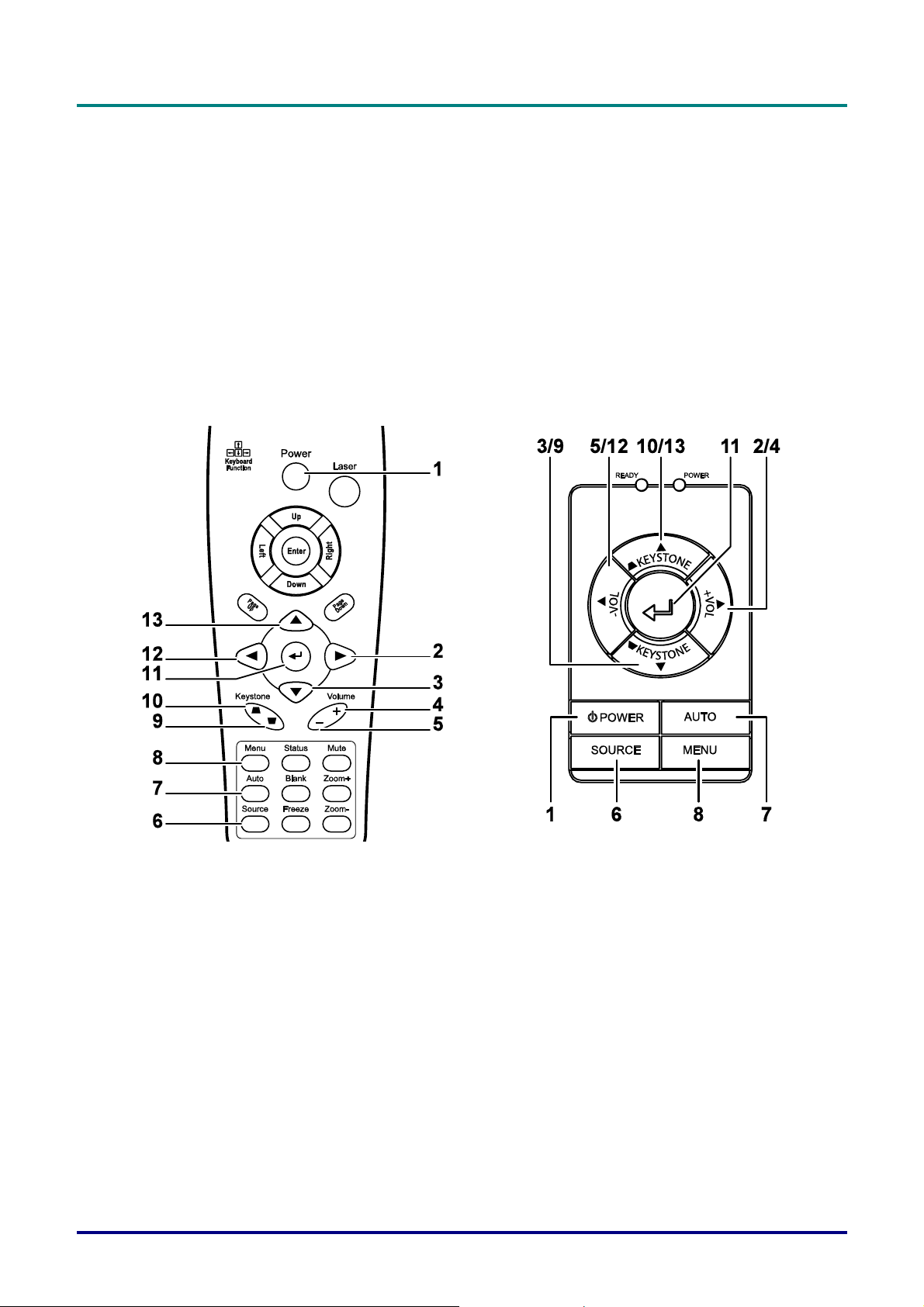
Manuel de l’Utilisateur
Plage d’opération de la télécommande
La télécommande utilise une transmission infrarouge pour opérer le projecteur. Il n’est pas
nécessaire de pointer la télécommande directement vers le projecteur. Si vous maintenez la
télécommande perpendiculairement aux cotés ou l’arrière du projecteur, elle fonctionnera dans un
rayon de 10 mètres et 30 degrés sur/sous le niveau du projecteur. Si le projecteur ne répond pas à la
télécommande, rapprochez-vous un peu.
Boutons du projecteur et de la télécommande
Le projecteur peut être opéré avec la télécommande ou ses boutons sur le haut. Toutes les
opérations peuvent être exécutées avec la télécommande ; les boutons sur le projecteur ont une
utilisation limitée. L’illustration suivante montre les boutons correspondants sur la télécommande et
sur le projecteur.
Certains boutons sur le projecteur ont deux fonctions. Par exemple, le bouton 10/13 sur le projecteur
est utilisé comme pour corriger l’effet de trapèze et comme touche de curseur vers le haut dans les
menus OSD.
– 9 –
Page 17
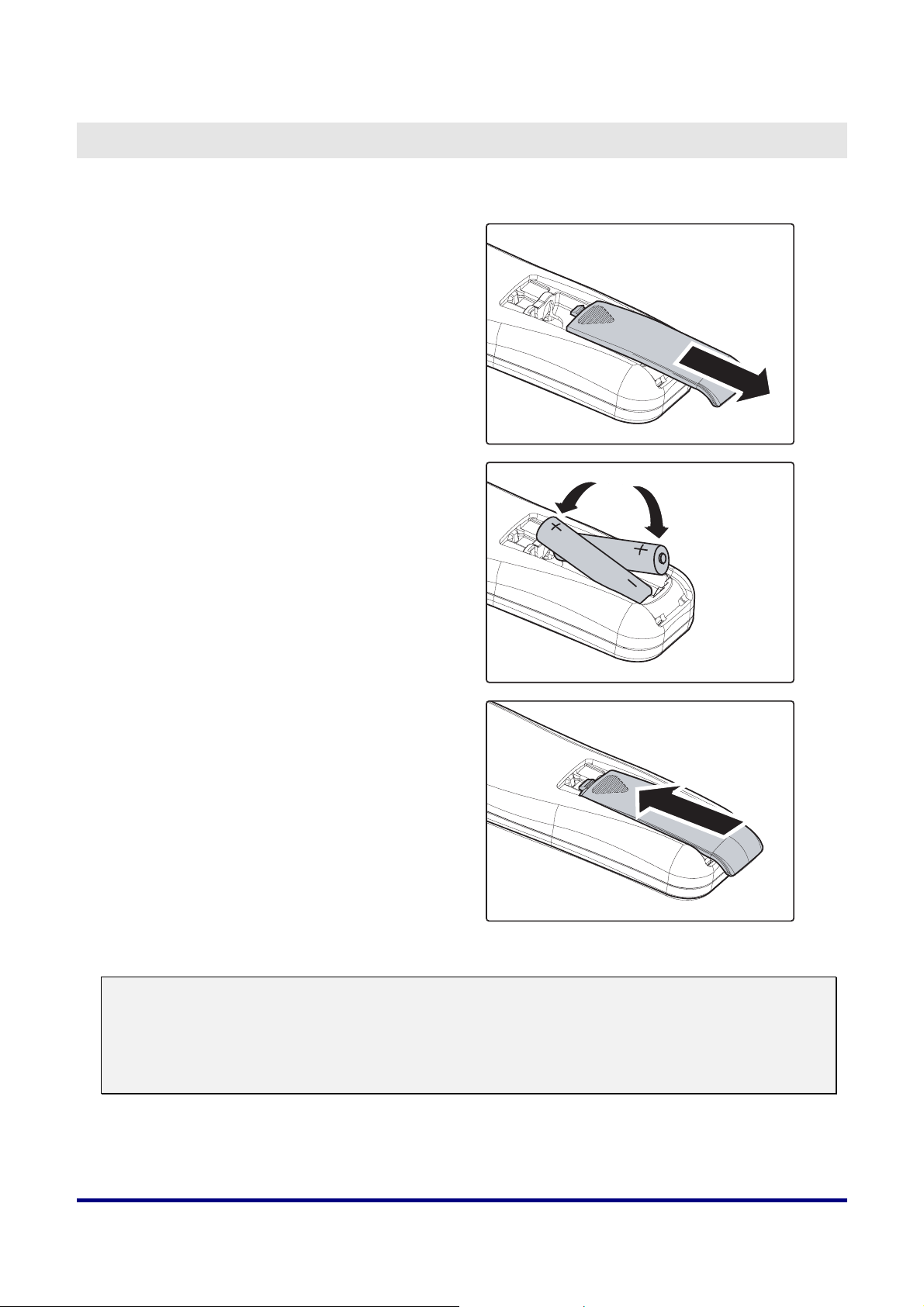
Insérer les piles de la télécommande
Ouvrez le compartiment de la pile dans
1.
la direction de la flèche.
Insérez les piles fournies en respectant
2.
les polarités (+/-).
I
NSTALLATION ET OPERATION
Refermez le compartiment.
3.
Attention:
1. N’utilisez que des piles alcalines AAA.
2. Disposez des piles usagées selon les règlements locaux.
3. Retirez les piles si vous n’utilisez pas le projecteur pendant des périodes prolongées.
– 10 –
Page 18

Manuel de l’Utilisateur
Connecter des périphériques d’entrée
Un ordinateur de bureau / portable et des périphériques vidéo peuvent être connectés au projecteur
en même temps. Les périphériques vidéo incluent des lecteurs DVD, VCD et VHS, de même que des
caméscopes et des appareils photo numériques. Consultez le manuel de l’utilisateur du périphérique
pour confirmer qu’il est équipé d’un connecteur de sortie approprié.
A
RTICLE
L
ABEL
D
ESCRIPTION
A
B
C
D
E
F
G
H
I
IR arrière Récepteur pour le signal IR de la télécommande
DVI-D
(Pour PR5020
seulement)
VGA-IN Connecter un câble VGA (fourni) d’un ordinateur
VGA OUT Connecter un câble VGA (non fourni) à un écran.
S-video Connecter le câble S-video (non fourni) d’un appareil vidéo
Vidéo Connecter le câble vidéo composite (fourni) d’un appareil vidéo
Entrée audio droite (R) Connecter le câble audio (fourni) d’un appareil d’entrée audio
Entrée audio gauche (L) Connecter le câble audio (fourni) d’un appareil d’entrée audio
Entrée audio Connecter un câble audio (fourn i) d’u n connec teur de sortie a udi o d’un
Connecter le câble DVI-D (non fourni) à partir d’un ordinateur
ordinateur
Sortie audio Sortie audio en boucle
USB Connecter le câble USB (fourni) d’un ordinateur pour la fonction
souris et la mise à jour du microprogramme.
– 11 –
Page 19

Manuel de l’Utilisateur
RS-232
(Pour PR5020
Réservé pour le contrôle d’installation.
seulement)
Avertissement:
Comme précaution de sécurité, déconnectez le projecteur et les périphériques de leur source
d’alimentation avant d’effectuer les connexions.
– 12 –
Page 20

Allumer et éteindre le projecteur
Faire glisser le couvercle de l’objectif.
1.
Connectez le cordon d’alimentation au
2.
projecteur [A]. Connectez l’autre extrémité à
une prise murale. Commutez [B] de ‘allumé’
(O) vers ‘éteint’ ( — )
Les voyants ALIMENTATION et PRÊT
3.
s’allument.
Allumez les périphériques connectés.
Assurez-vous que le voyant Prêt reste allumé
4.
(ne clignote pas) et appuyez alors sur le
bouton Alimentation pour allumer le
projecteur.
La page de garde du projecteur apparaît et les
périphériques connectés sont détectés.
Si le périphérique connecté est un PC,
appuyez sur la touche de raccourci Fn
appropriée sur le clavier de l’ordinateur pour
transférer l’affichage au projecteur.
(Consultez le manuel du PC pour déterminer
les touches de raccourcis Fn appropriées.)
Voir “Configurer un mot de passe d’accès
(Verrou de sécurité)” en page 15 si le Verrou
de sécurité est activé.
Manuel de l’Utilisateur
Si plus d’un périphérique d’entrée est
5.
connecté, appuyez répétitivement sur le
bouton Source pour passer entre les
périphériques.
(DVD et HDTV sont supportés via le
connecteur VGA.)
Pour éteindre le projecteur, appuyez sur le
6.
bouton Alimentation. Le projecteur se
prépare à la désactivation et le message
« Veuillez patienter SVP… » apparaît.
– 13 –
Page 21

Manuel de l’Utilisateur
Quand le message “Eteindre? / Appuyez à
7.
nouveau sur Alimentation” apparaît, appuyez
sur le bouton Alimentation. Le projecteur
s'éteint.
8.
Eteindre le commutateur d’Alimentation
principal lorsque le voyant Prêt arrête de
clignoter.
Attention:
Ne débranchez pas le cordon d’alimentation tant que le voyant orange ‘Prêt’ ne s'est pas arrêté de
clignoter, indiquant que le projecteur s’est refroidi.
– 14 –
Page 22

Manuel de l’Utilisateur
1
1
1
Configurer un mot de passe d’accès (Verrou de sécurité)
Vous pouvez utiliser les boutons curseur (flèches) pour configurer un mot de passe et empêcher une
utilisation non autorisée du projecteur. Une fois activé, le mot de passe doit être entré après avoir
allumé le projecteur. (Voir “Parcourir l’OSD” en page 20 et “Configuration de la langue de l’OSD” en
page 21 pour vous aider à utiliser les menus OSD.)
Important:
Conservez le mot de passe dans un endroit sûr. Sans le mot de passe, vous ne pourrez pas utiliser
le projecteur. Si vous perdez le mot de passe, contactez votre revendeur pour plus d’informations.
Appuyez sur le bouton Menu pour ouvrir
le menu OSD.
Appuyez sur le bouton curseur pour
passer au menu Config.1.
Appuyez sur le bouton curseur pour
sélectionner Fonctions Avancées et
pressez Entrée ou
Appuyez sur le bouton curseur pour
sélectionner Verrou de sécurité.
Appuyez sur pour sélectionner
9.
Activer. (texte en blanc est sélectionné)
Une boîte de dialogue de mot de passe
apparaît automatiquement.
Vous pouvez seulement utiliser les quatre
10
boutons curseurs suivants :
dans les champs de mot de passe. Vous
pouvez utiliser toute combinaison incluant
la même flèche cinq fois, mais pas moins
de six fois.
Pressez les boutons curseur dans
n’importe quel ordre pour configurer le
mot de passe. Lorsque vous confirmez le
mot de passe, OK apparaît.
.
– 15 –
Page 23

Manuel de l’Utilisateur
Chaque fois que vous démarrez le
projecteur, une boîte de dialogue apparaît.
Entrez le mot de passe dans l’ordre
configuré à l’étape 6 (Appuyez sur le
bouton Menu pour annuler si vous entrer
le mauvais mot de passe.)
– 16 –
Page 24

Ajuster le niveau du projecteur
Veuillez noter les points suivants en installant le projecteur.
• La table ou le bureau du projecteur doit être solide et stable.
• Placez le projecteur perpendiculairement à l’écran.
• Assurez-vous que les câbles ne bloquent pas le passage pour éviter de faire tomber le
projecteur.
Manuel de l’Utilisateur
1.
2.
3.
Pour ajuster le niveau du projecteur, soulevez-le [A] et appuyez sur les boutons des
régulateurs de hauteur [B].
Les régulateurs de hauteur ressortent [C].
Pour abaisser le niveau du projecteur, appuyez sur les boutons des régulateurs de
hauteur et appuyez sur le haut du projecteur.
Pour ajuster l’angle de l’image, tourner le régulateur d’angle [D] vers la droite ou la
gauche jusqu‘à ce que l’angle désiré soit atteint.
– 17 –
Page 25

Manuel de l’Utilisateur
Ajuster le zoom, la mise au point et la distorsion
Utilisez le contrôle de
1.
Zoom de l’image (sur le
projecteur seulement)
pour redimensionner
l’image projetée et la
taille de l’écran
Utilisez le contrôle de
2.
Mise au point de l’image
(sur le projecteur
seulement) pour améliorer
la netteté de l’image
projetée
Appuyez sur le bouton
3.
Distorsion sur la
télécommande.
Le contrôle de distorsion
s'affiche.
A
B
.
Utilisez le bouton
4.
Distorsion pour corriger
la distorsion de l’image.
Ajuster le volume
Appuyez sur les boutons
1.
Volume +/- sur la
télécommande.
Le contrôle de volume
s'affiche.
Utilisez les boutons
2.
Volume +/- pour ajuster
le volume.
– 18 –
Page 26

Appuyer sur le bouton
3.
Muet pour couper le
volume. (Pour
télécommande seulement)
Manuel de l’Utilisateur
– 19 –
Page 27

Manuel de l’Utilisateur
P
ARAMETRES D’AFFICHAGE SUR ECRAN
Contrôles du menu OSD
Le projecteur a un affichage sur écran (OSD) pour effectuer des ajustements d’image et changer
divers paramètres.
Parcourir l’OSD
Vous pouvez utiliser la commande à distance ou les boutons sur le projecteur pour naviguer et
changer l’OSD. L’illustration suivante montre les boutons correspondants sur la télécommande et sur
le projecteur.
1. Pour ouvrir l’OSD, pressez le bouton Menu.
2. Il y a six menus. Pressez le bouton curseur
pour naviguer à travers les menus.
3. Pressez le bouton curseur
déplacer vers le haut/bas dans un menu.
4. Appuyez sur
paramètres, puis appuyez sur Entrée ou
confirmer la nouvelle configuration
5. Appuyez sur Menu pour fermer l’OSD ou quitter
un sous-menu.
Remarque:
La disponibilité de toutes les fonctions dans l’OSD dé pend de la source vidéo. Par exemple, les
fonctions Position Horizontale/Verticale dans le menu Propriétés peut seulement être modifié lors
d’une connexion à un PC. Les fonctions non disponibles ne peuve nt pas être accédées et sont g risées.
pour modifier les valeurs des
pour vous
.
pour
– 20 –
Page 28

Manuel de l’Utilisateur
Configuration de la langue de l’OSD
Vous pouvez consulter l’OSD sur votre projecteur lors de la lecture de cette section. Définissez la
langue de l’OSD avant de continuer. (l’Anglais est la langue par défaut.)
1. Appuyez sur le bouton Menu. Le menu Principal apparaît.
2. Appuyez sur jusqu’à ce que Outil soit en surbrillance
3. Appuyez sur jusqu’à ce que Outil soit en surbrillance
4. Appuyez sur
pour sélectionner une langue.
5. Appuyez sur le bouton Menu deux fois pour ouvrir le menu OSD.
– 21 –
Page 29

Manuel de l’Utilisateur
N
N
N
r
N
N
N
t
d
d
r
r
Noir
t
N
Vue d’ensemble du menu OSD
Utilisez l’illustration suivante pour trouver rapidement un paramètre ou déterminer la plage pour un
paramètre.
Principal Config.1
Luminosité
0 ~ 100
Contraste
0 ~ 100
etteté
Temp. de couleur
Saturation
0 ~ 100
Teintes
0 ~ 100
Gamma
Espace de couleur
Froide
ormale *
Chaude
PC *
MAC
Vidéo
Graphique
&B
Auto *
RVB
YPbPr
Utilités
YCbCr
Réinitialiser
Config.2
Ecran vierge
Source auto
Arrêt automatique
Volume
0 ~ 8
Position du menu
Affichage du menu
10 ~ 20 sec.
Rouge
Vert
Bleu *
Blanc
Activé *
Désactivé
Activé *
Désactivé
Gauche
Droite
Centre *
Bas
Hau
Couleur
utilisateur
Menu transparent
Réinitialiser
Etat
Informations video
Source active
Ver. du logiciel
Pos. horizontale
0 ~ 100
Pos. verticale
0 ~ 100
Distorsion
-50 ~ +50
Format de l’image
Fonctions avancées
Réinitialise
Type vidéo
CAG vidéo
Projection
Fréquence
Alignement
0 ~ 100
Zoom Numérique
Réinitialise
Rouge
0 ~ 100
Vert
0 ~ 100
Bleu
0 ~ 100
Cyan
0 ~ 100
Magenta
0 ~ 100
Jaune
0 ~ 100
Blanc
0 ~ 100
Auto *
TSC
PAL
SECAM
Activé *
Désactivé
Avan
Arrière
Avant & plafon
Arrière & plafon
Fonctions
avancées
Outil
Couleur utilisateur
Sommet blanc
0 ~ 10
Affichage du logo
Vitesse du
ventilateur
Verrou de sécurité
Entrée audio
Réinitialiser
Langue
Test de
télécommande
Test de l’USB
Test de bouton
Test de couleur
Test du son
Activé *
Désactivé
ormale *
Elevée
Activé
Désactivé*
PC
Vidéo
English *
Anglais
Français
Allemand
Italien
Espagnol
Chinois
simplifié
Chinois
tradition.
Portuguais
Hollandais
orvégien
Durée de la lampe
Mode lampe
ECO
ormal *
Intense
Réinitialise
Réinit. la lampe
– 22 –
Page 30

Manuel de l’Utilisateur
Menu Principal
Appuyez sur le bouton Menu pour ouvrir le menu OSD. Pressez le bouton curseur pour passer
au menu Principal. Pressez le bouton curseur
Principal. Appuyez sur
pour confirmer la nouvelle configuration.
pour modifier les valeurs des paramètres, puis appuyez sur Entrée ou
pour vous déplacer vers le haut/bas dans le menu
A
RTICLE
Luminosité
Contraste
Netteté
Temp. de
couleur
Saturation
Teinte
Gamma
D
Appuyez sur
Appuyez sur
Appuyez sur
Appuyez sur
pour ajuster la luminosité. (Plage : 0 – 100)
pour ajuster le contraste. (Plage : 0 – 100)
pour ajuster la netteté de l’affichage. (Plage : 1-5)
pour ajuster la teinte/tonalité de la vidéo.
ESCRIPTION
D
(Plage : Froid/Normal/Chaud)
Appuyez sur pour ajuster la saturation vidéo. (Plage : 0 – 100)
Appuyez sur
Appuyez sur
pour ajuster la teinte/tonalité de la vidéo. (Plage : 0 – 100)
pour ajuster la correction gamma de l’affichage.
Entrée Gamma
PC 2.2
MAC 1.8
Vidéo 2.4
Graphiq
2.2
ue
N&B 2.4
EFAUT
50
50
3
Normal
50
50
Source de
données :
PC
Source
vidéo
Video
Espace de
couleur
Appuyez sur
pour ajuster l’espace de couleur.
(Plage : Auto – RVB – YPbPr- YCbCr)
Auto
Réinitialiser Réinitialise tous les paramètres du menu Principal aux valeurs par défaut. —
– 23 –
Page 31

Manuel de l’Utilisateur
Fonctions du Menu Principal disponibles pour une source connectée
Fonction RVB DVI
Luminosité x x x x x
Contraste x x x x x
Netteté x x x x x
Temp de
couleur
Saturation
Teinte
Gamma x x x x x
Espace de
couleur
Réinitialiser x x x x x
X = disponible pour source vidéo
x x x x x
x x x
x x x
x x x x x
Composant vidéo Composite
S-video
– 24 –
Page 32

Manuel de l’Utilisateur
Menu Config.1
Appuyez sur le bouton Menu pour ouvrir le menu OSD. Pressez le bouton curseur pour passer
au menu Config.1. Pressez le bouton curseur
Config.1. Appuyez sur
pour confirmer la nouvelle configuration.
pour modifier les valeurs des paramètres, puis appuyez sur Entrée ou
pour vous déplacer vers le haut/bas dans le menu
A
RTICLE
Pos.
horizontale
Pos.
verticale
Distorsion
D
Pressez le curseur
(Plage : 0 – 100)
Pressez le curseur
(Plage : 0 – 100)
Pressez le curseur
pour déplacer l’image vers la gauche ou vers la droite.
pour déplacer l’image vers le haut ou vers le bas.
pour corriger la distorsion de l’image projetée.
ESCRIPTION
D
EFAUT
50
50
0
(Plage : -50 – +50)
Format de
l’image
Fonctions
Appuyez sur pour commuter entre le format 4:3 et 16:9 à haute définition
(HDTV).
Voir « Fonctions avancées» à la page 26. —
4:3
avancées
Réinitialiser Réinitialise la Distorsion et le Format de l’image aux valeurs par défaut. —
Fonctions du Menu Principal disponibles pour une source connectée
Fonction RVB DVI
Pos. horizontale x
Pos. verticale x
Distorsion x x x x x
Format de l’image
x x x x x
Composant vidéo Composite
– 25 –
S-video
Page 33

Manuel de l’Utilisateur
Fonction RVB DVI
Fonctions
avancées
Réinitialiser x x x x x
X = disponible pour source vidéo
x x x x x
Composant vidéo Composite
S-video
Fonctions avancées
Appuyez sur le bouton Menu pour ouvrir le menu OSD. Appuyez sur pour passer au menu
Config.1. Appuyez sur
Appuyez sur pour vous déplacer vers le haut et vers le bas dans Fonctions avancées Appuyez
sur
nouvelle configuration.
pour modifier les valeurs des paramètres, puis appuyez sur Entrée ou
pour passer au menu Fonctions avancées puis presser Entrée ou .
pour confirmer la
A
RTICLE
Couleur
utilisateur
D
ESCRIPTION
D
Cette fonctionnalité ajuste l'équilibre de couleur dans chaque couleur de
RVB (Rouge, Vert, Bleu), et leurs couleurs neutres (cyan, magenta, jaune,
blanc) en utilisant le réglage de correction des couleurs. Augmente un
paramètre de couleur en élevant l'intensité de cette couleur à l'écran, tandis
qu'un paramètre plus faible rend la couleur moins intense.
Appuyez sur
Appuyez sur
pour sélectionner une couleur.
pour ajuster la couleur sélectionnée. (Plage : 0 – 100)
Sommet blanc La compensation de blanc (Sommet blanc) augmente la sortie en luminosité
des blancs sans changer les noirs ni les gris foncés. Ecrase légèrement les
blancs, mais cela ne semble pas les occulter ou obscurcir sérieusement les
détails blancs. Si vous préférez une image plus dure, réglez en direction de la
valeur maximum. Pour une image plus douce et plus naturelle, réglez en
direction de la valeur minimum.
Appuyez sur
pour régler la valeur de sommet blanc. (Plage : 0 – 10)
EFAUT
80
Source de
données :
10
Source
vidéo 2
– 26 –
Page 34

A
RTICLE
D
ESCRIPTION
Manuel de l’Utilisateur
D
EFAUT
Affichage de
logo.
Vitesse du
ventilateur
Verrou de
sécurité
Appuyez sur
pour activer ou désactiver l’affichage du logo quand le
projecteur démarre, et quand aucune source n’est détecté. (Plage : ActivéDésactivé)
Appuyez sur
pour commuter entre normale et rapide.
Paramétrez la vitesse du ventilateur sur haute pour des altitudes supérieures
à 1500 mètres (5000 pieds)
Appuyez sur
pour sélectionner Verrou de sécurité. Lorsque vous activez
le Verrou de sécurité, une boîte de dialogue Enregistrer mot de passe
apparaît:
Vous pouvez seulement utiliser les quatre curseurs
dans les
champs de mot de passe. Pressez les boutons curseur cinq fois dans
n’importe quel ordre pour configurer le mot de passe. Une fois activé, le mot
de passe doit être entré à chaque fois après avoir allumé le projecteur. Voir
“Configurer un mot de passe d’accès (Verrou de sécurité)” en page 15 pour
les étapes de configuration du mot de passe.
Activé
Normal
—
Entrée audio
Appuyez sur
pour commuter entre les canaux d’entrée PC et Video.
Source de
données :
Source
vidéo
Video
Réinitialiser
Appuyez sur Entrée ou pour réinitialiser les paramètres de fonctions
avancées à leurs valeurs par défaut.
Remarque:
Si Verrou de sécurité est activé, vous devez entrer le mot de passe à chaque fois que le projecteur
est allumé. Cependant, si le projecteur est déjà allumé, Verrou de sécurité peut être désactivé sans
connaître le mot de passe actuel.
PC
—
– 27 –
Page 35

Manuel de l’Utilisateur
Couleur utilisateur
Appuyez sur le bouton Menu pour ouvrir le menu OSD. Appuyez sur pour passer au menu
Config.1. Appuyez sur
Appuyez sur
pour vous déplacez vers le haut/bas pour sélectionner une couleur. Appuyez sur pour
modifier les valeurs de paramètres, puis appuyez sur Entrée ou pour confirmer la nouvelle
configuration.
pour passer au menu Couleur utilisateur puis presser Entrée ou . Appuyez sur
pour passer au menu Fonctions avancées puis presser Entrée ou .
A
RTICLE
Rouge
Vert
Bleu
Cyan
Magenta
Jaune
Blanc
Réinitialiser
D
Appuyez sur le bouton du curseur
ESCRIPTION
D
pour ajuster le niveau de couleur
rouge. (Plage : 0-100)
Appuyez sur le bouton du curseur
pour ajuster le niveau de couleur verte.
(Plage : 0-100)
Appuyez sur le bouton du curseur
pour ajuster le niveau de couleur bleue.
(Plage : 0-100)
Appuyez sur le bouton du curseur
pour ajuster le niveau de couleur cyan.
(Plage : 0-100)
Appuyez sur le bouton du curseur pour ajuster le niveau de couleur
magenta. (Plage :0-100)
Appuyez sur le bouton du curseur
pour ajuster le niveau de couleur jaune.
(Plage : 0-100)
Appuyez sur le bouton du curseur
pour ajuster le niveau de couleur
blanche. (Plage : 0-100)
Réinitialise tous les paramètres de couleur utilisateur à leurs valeurs par
défaut.
EFAUT
80
80
80
80
80
80
80
—
– 28 –
Page 36

Manuel de l’Utilisateur
Menu Config.2
Appuyez sur le bouton Menu pour ouvrir le menu Principal. Appuyez sur le bouton curseur pour
passer au menu Config.2. Appuyez sur le bouton curseur
dans le menu Config.2. Appuyez sur
sur Entrée ou pour confirmer la nouvelle configuration.
pour modifier les valeurs des paramètres, puis appuyez
pour vous déplacer vers le haut/bas
A
RTICLE
Ecran vierge
D
Appuyez sur
pour sélectionner une couleur d’arrière-plan pour l’écran
ESCRIPTION
D
EFAUT
Bleu
vierge. (Plage : Noir—Rouge—Vert—Bleu—Blanc)
Source auto
Appuyez sur
pour activer/désactiver la détection de source
Activé
automatique. (Plage : Activé-Désactivé)
Arrêt
automatique
Volume
Position du
menu
Affichage du
menu
Menu
transparent
Appuyez sur
pour activer/désactiver l’arrêt automatique de la lampe
après 10 min. d’inactivité. (Plage : Activé-Désactivé)
Appuyez sur
Appuyez sur
pour ajuster le volume audio. (Plage : 0 - 8)
pour ajuster la position de l’OSD sur l’écran.
(Plage : Gauche—Droit—Centre—Bas—Haut)
Appuyez
pour ajuster le délai de l’affichage de l’OSD sur l’écran
(Plage : 10 – 20 sec.)
Pressez le bouton curseur
pour ajuster la transparence du menu.
(Plage : 0% – 100%)
Désact.
Centre
15
0%
Réinitialiser Réinitialise tous les paramètres aux valeurs par défaut.
Remarque:
Les fonctions du menu Config.2 sont disponibles pour toutes les sources vidéo.
4
– 29 –
Page 37

Manuel de l’Utilisateur
Menu Utilités
Appuyez sur le bouton Menu pour ouvrir le menu Principal. Appuyez sur pour passer au menu
Utilités. Appuyez sur
pour modifier les valeurs des paramètres, puis appuyez sur Entrée ou
nouvelle configuration.
pour vous déplacer vers le haut/bas dans le menu Utilités. Appuyez sur
pour confirmer la
A
RTICLE
Type vidéo
Vidéo AGC
Projection
D
Appuyez sur
(Plage: Auto – NTSC – PAL – SECAM)
Appuyez sur
automatique de gain pour la source vidéo. (Plage : ActivéDésactivé)
Appuyez sur pour choisir parmi quatre méthodes de
projection :
pour sélectionner le standard vidéo.
pour activer/désactiver le contrôle
Support bureau, avant de l’écran
Support bureau, arrière de l’écran
Support plafond, avant de l’écran
Support plafond, arrière de l’écran
ESCRIPTION
D
Bureau avant
EFAUT
Auto
Activé
Fréquence
Alignement
Appuyez sur
pour ajuster l’horloge d’échantillonnage
A/N. (Plage : 0° - 180°)
Appuyez sur
pour ajuster le nombre d’échantillonnage
A/N. (Plage : 1 - 100)
Auto détecté
Auto détecté
– 30 –
Page 38

A
RTICLE
D
ESCRIPTION
Manuel de l’Utilisateur
D
EFAUT
Zoom numérique Opération numérique pour l’ajustement du zoom et du
panoramique. Appuyez sur Entrée ou
Le menu Zoom
apparaît.
Appuyez sur
réduire. Appuyez sur Entrée ou
pour agrandir l’image ; et sur pour la
pour ouvrir le menu
Panoramique. (Vous devez agrandir l’image avant de
pouvoir ouvrir le menu Panoramique)
—
Utilisez les boutons curseurs pour utiliser le pan sur
l’image agrandie. Appuyez sur le bouton Menu pour
quitter.
Réinitialiser Réinitialise Type vidéo, Vidéo AGC, Projection, et Zoom
—
numérique aux valeurs par défaut.
Fonctions du Menu Utilité disponibles pour une source connectée
Fonction RVB DVI
Type vidéo x x
Vidéo AGC x x
Projection X x x x x
Fréquence x x
Alignement
Zoom numérique x x x x
Réinitialiser x x x x x
X = disponible pour source vidéo
x
Composant vidéo Composite
S-video
– 31 –
Page 39

Manuel de l’Utilisateur
Menu Outil
Appuyez sur le bouton Menu pour ouvrir le menu Principal. Appuyez sur pour passer au menu
Outil. Appuyez sur le bouton curseur
Appuyez sur Entrée ou
pour confirmer la nouvelle configuration.
pour vous déplacer vers le haut/bas dans le menu Outil.
A
RTICLE
D
Langue
Test de télécommande
Test de l’USB
Test de bouton
Test de couleur
Test du son
Appuyez sur
ESCRIPTION
pour sélectionner la langue désirée
D
EFAUT
Anglais
Suivez les instructions à l’écran pour effectuer un test de contrôle à distance.
Vous serez renvoyé au menu Outil à la fin ou en appuyant sur le bouton
Menu.
Suivez les instructions à l’écran pour effectuer le test de l’USB. Vous serez
renvoyé au menu Outil à la fin ou en appuyant sur le bouton Menu.
Suivez les instructions à l’écran pour effectuer le test de bouton. Vous serez
renvoyé au menu Outil à la fin ou en appuyant sur le bouton Menu.
Suivez les instructions à l’écran pour effectuer le test de couleur. Vous serez
renvoyé au menu Outil à la fin ou en appuyant sur le bouton Menu.
Suivez les instructions à l’écran pour effectuer le test du son. Vous serez
renvoyé au menu Outil à la fin ou en appuyant sur le bouton Menu.
– 32 –
Page 40

Manuel de l’Utilisateur
Menu Etat
Appuyez sur le bouton Menu pour ouvrir le menu Principal. Appuyez sur le bouton curseur pour
passer au menu Etat. Appuyez sur
pour vous déplacer vers le haut/bas dans le menu Etat.
A
RTICLE
Information
vidéo
D
ESCRIPTION
D
Affiche la résolution et la fréquence de rafraîchissement pour le mode
RVB/DVI.
Affiche le standard de couleur pour le mode vidéo.
Source active Affiche la source active.
Version logiciel Affiche les informations sur la version du logiciel.
Durée de la
lampe
Mode de la
lampe
Affiche combien d’heures la lampe a été utilisée en modes Eco, Normal,
et Intense.
Appuyez sur
pour choisir le mode de la lampe.
(Plage : Eco, Normal et Intense.)
Le mode Eco utilise moins de puissance et étend la durée de vie de la
lampe, mais réduit la luminosité de la lampe.
Le mode Intense utilise plus de puissance et réduit la durée de vie de la
lampe, mais augmente la luminosité de la lampe.
Réinit. la lampe Après avoir remplacé la lampe, cet élément doit être réinitialisé. Consultez
“Remplacer la lampe de projection” à la page 34.
EFAUT
Ces
éléments
sont pour
l’affichage
seulement.
Normal
—
– 33 –
Page 41

E
NTRETIEN ET SECURITE
Remplacer la lampe de projection
La lampe de projection doit être remplacée une fois qu’elle est ne s’allume plus. Elle ne devrait être
remplacée qu’avec une lampe certifiée, que vous pouvez commander chez votre revendeur local.
Important:
1. La lampe contient une certaine quantité de mercure – veuillez respecter les règlements locaux
pour en disposer
2. Evitez de toucher la surface de verre de la nouvelle lampe. Ceci peut réduire sa durée de vie.
Avertissement:
Assurez-vous d’éteindre et de débrancher le projecteur au moins une heure avant de remplacer la
lampe. Une lampe chaude peut causer des brûlures sévères.
Remarque:
Pour remplacer la lampe d’un projecteur installé au plafond, assurez-vous de porter des lunettes de
protection pour protéger vos yeux en cas de rupture de la lampe lors du remplacement.
Desserrez les deux vis
1.
du couvercle du
compartiment de la
lampe (A).
– 34 –
Page 42

Soulevez le couvercle du
2.
compartiment de la
lampe (B).
Manuel de l’Utilisateur
B
Retirez les deux vis du
3.
module de la lampe (C).
Soulevez le module par
4.
la poignée (D).
– 35 –
Page 43

Manuel de l’Utilisateur
Tirez fermement par la
5.
poignée du module pour
retirer le module de la
lampe (D).
D
Inversez les étapes 1 à 5
6.
pour installer le module
de la nouvelle lampe.
– 36 –
Page 44

Manuel de l’Utilisateur
Réinitialiser la lampe
Une fois la lampe remplacée, réinitialisez le compteur d’heure de la lampe à zéro. Suivez les étapes
suivantes :
Appuyez sur le bouton Menu pour
1.
ouvrir le menu Principal.
Appuyez sur le bouton curseur
2.
pour passer au menu Etat.
Appuyez sur pour passer à
3.
Réinit. la lampe.
Appuyez sur ou sur Entrée.
4.
Un message apparaît.
Appuyez sur les boutons curseur dans
5.
cet ordre:
Le menu Etat apparaît à nouveau
affichant la durée de la lampe
réinitialisée à zéro.
; ; ; .
Nettoyage du Projecteur
Nettoyer le projecteur pour retirer poussière et traces de doigts et assurer une opération sans
problèmes
Avertissement:
1. Assurez-vous d’éteindre et de débrancher le projecteur au moins une heure avant de remplacer
la lampe. Une lampe chaude peut causer des brûlures sévères.
2. N’utilisez qu’un tissu légèrement humide. Evitez de laisser de l’eau pénétrer dans les fentes de
ventilation du projecteur.
3. Si un petit peu d’eau pénètre dans l’intérieur du projecteur pendant le nettoyage, laissez-le
débranché plusieurs heures dans une salle bien aérée avant de l’utiliser.
4. Si beaucoup d’eau pénètre dans le projecteur en le nettoyant, envoyez-le au service d’entretien.
– 37 –
Page 45

Manuel de l’Utilisateur
Nettoyer l’objectif
Vous pouvez acheter des produits de nettoyage d’objectif optique dans un magasin d’appareils photo.
Suivez ces étapes pour nettoyer l’objectif du projecteur.
1. Appliquez un peu de nettoyant d’objectif optique sur un tissu doux et propre. (N’appliquez
pas le produit directement sur l’objectif.)
2. Essuyez légèrement l’objectif avec un mouvement circulaire.
Attention:
1. N’utilisez pas de nettoyants ou dissolvants abrasifs.
2. N’appliquez pas de nettoyants sur le boîtier du projecteur pour éviter de le décolorer.
Nettoyer le boîtier
Suivez ces étapes pour nettoyer le boîtier du projecteur.
1. Essuyez la poussière avec un tissu humide.
2. Humidifiez le tissu avec de l’eau chaude et un détergent doux (de vaisselle, par exemple),
et essuyez le boîtier.
3. Rincez le détergent du tissu et essuyez le projecteur à nouveau.
Attention:
Pour empêcher la décoloration du boîtier, n’utilisez pas de nettoyants à l’alcool abrasifs.
Utiliser le verrou Kensington®
Si vous êtes concerné par la sécurité, attachez le projecteur à un objet solide avec la fente
Kensington et un câble de sécurité.
Remarque:
Contactez votre vendeur pour acheter un câble de sécurité Kensington adapté.
Le verrou de sécurité correspond au système de sécurité MicroSaver de Kensington. Si vous avez
des commentaires, contactez : Kensington, 2853 Campus Drive, San Mateo, CA94403, U.S.A. Tel:
800-535-4242, http://www.Kensington.com.
– 38 –
Page 46

D
EPANNAGE
Problèmes et solutions standards
Cette section traite des problèmes qui peuvent survenir pendant l’utilisation du projecteur. Si votre
problème n’est pas résolu, contactez votre revendeur.
Il arrive souvent qu’un problème apparaissant tout d’abord insoluble ne soit finalement qu’une
connexion mal effectuée. Contrôlez les points suivant avant de procéder aux solutions spécifiques.
• Utilisez un autre appareil électrique pour confirmer que la prise électrique fonctionne.
• Assurez-vous d’allumer le projecteur.
• Assurez-vous de bien fixer toutes les connexions.
• Assurez-vous d’allumer le périphérique connecté.
• Assurez-vous qu’un ordinateur connecté n’est pas en mode de suspension.
• Assurez-vous qu’un ordinateur portable connecté est configuré pour un affichage externe.
(Ceci est normalement activé en appuyant sur une combinaison Fn-<touche> sur
l’ordinateur portable.)
Conseils de dépannage
Essayez les étapes dans l’ordre suggéré dans les sections de problèmes spécifiques. Ceci peut vous
aider à résoudre un problème plus rapidement.
Essayez de détecter le problème spécifique et d’éviter ainsi de remplacer des composants non
défectueux.
Par exemple, si vous remplacez les piles et le problème persiste, replacez les anciennes piles et
passez à l’étape suivante.
Notez les étapes effectuées en dépannant : Ces informations peuvent être utiles si vous devez
contacter le support technique.
– 39 –
Page 47

Manuel de l’Utilisateur
Messages d’erreur des voyants
M
ESSAGE DE CODE D’ERREUR
V
OYANTS/CLIGNOTANTS
A
LIMENTATION
V
OYANTS/CLIGNOTAN
TS PRÊT
La tâche d’usage de la lampe a créé une
erreur
La tâche d’usage de l’environnement a créé
une erreur
Erreur d’état de rupture thermique
Température T1 trop élévée
Echec de l’état du capteur T1
Erreur d’allumage de la lampe
Erreur ballast SCI
Erreur ballast UART
Erreur ventilateur 1 (lampe)
Erreur ventilateur 2 (ballast)
Erreur ventilateur 3 (graveur)
Erreur ventilateur 4 (alimentation)
Le capteur de la porte de la lampe détecte
haut
2 1
2 2
3 0
3 1
4 1
5 1
5 2
5 3
6 1
6 2
6 3
6 4
7 0
Erreur DMD
Erreur de roue de couleur
Problèmes d’image
Problème: Aucune image n’apparaît sur l’écran
2. Vérifiez les paramètres sur votre ordinateur portable ou de bureau.
3. Eteignez tous les périphériques et rallumez-les dans l’ordre correct.
Problème: L’image est floue
4. Ajustez la mise au point sur le projecteur.
5. Appuyez sur le bouton Auto sur la télécommande ou le projecteur.
6. Assurez-vous que la distance entre le projecteur et l’écran est dans la portée de 10m.
spécifiée.
7. Contrôlez si l’objectif du projecteur est propre.
Problème: L’image est plus large au sommet ou au fond (effet de trapèze)
1. Placez le projecteur aussi perpendiculairement à l’écran que possible.
2. Utilisez le bouton Distorsion sur la commande à distance ou le projecteur pour corriger le
problème.
8 0
9 0
– 40 –
Page 48

Problème: L’image est renversée ou à l’envers
Contrôlez le réglage Projection dans le menu Utilités de l’OSD.
Problème: L’image à des raies
1. Réglez les paramètres Fréquence et Alignement dans le menu Utilités de l’OSD aux
réglages par défaut.
2. Pour vérifier que le problème n’est pas causé par la carte vidéo de l’ordinateur connecté,
connectez à un autre ordinateur.
Problème: L’image est plate, sans contraste
Ajustez le paramètre Contraste dans le menu Principal de l’OSD.
Problème: La couleur de l’image projetée ne correspond pas à l’image source.
Ajustez les paramètres Temp. de couleur et Gamma dans le menu Principal de l’OSD.
Problèmes de lampe
Problème: Il n’y a pas de lumière du projecteur
1. Contrôlez que le câble d’alimentation est bien connecté.
2. Assurez-vous que la source d’alimentation fonctionne en essayant avec un autre appareil
électrique.
3. Rallumez le projecteur dans l’ordre correct et contrôlez si le voyant d’alimentation est
vert.
4. Si vous avez récemment remplacé la lampe, essayez de réinitialiser les connexions de la
lampe.
5. Remplacez le module de la lampe.
6. Replacez l’ancienne lampe dans le projecteur et contactez le service d’entretien.
Manuel de l’Utilisateur
Problème: La lampe s’éteint
1. Des surtensions peuvent causer ce problème. Appuyez sur le bouton d’alimentation deux
fois pour éteindre le projecteur. Quand le voyant Lampe est prêt, appuyez sur le bouton
d’alimentation.
2. Remplacez le module de la lampe.
3. Replacez l’ancienne lampe dans le projecteur et contactez le service d’entretien.
Problèmes de télécommande
Problème: Le projecteur ne répond pas à la télécommande
1. Pointez la commande à distance vers le capteur IR sur le projecteur.
2. Vérifiez que le chemin entre la commande et le capteur n’est pas bloqué.
3. Eteignez les lumières fluorescentes dans la salle.
4. Contrôlez la polarité des piles.
5. Remplacez les piles.
6. Eteignez les autres périphériques infrarouges dans le voisinage.
7. Envoyez la télécommande pour réparation.
Problèmes audio
Problème: Il n'y a pas de son.
1. Ajuster le volume du projecteur.
2. Ajustez le volume de la source audio.
– 41 –
Page 49

Manuel de l’Utilisateur
3. Contrôlez la connexion du câble audio.
4. Testez la source de sortie audio avec d’autres haut-parleurs.
5. Contactez le service d’entretien.
Problème: Le son est déformé
1. Contrôlez la connexion du câble audio.
2. Testez la source de sortie audio avec d’autres haut-parleurs.
3. Contactez le service d’entretien.
– 42 –
Page 50

Connecteurs Entrée/Sortie
S
PECIFICATIONS
sortie
Données de
sortie
Entrée audio
Sortie audio Mini-jack stéréo
Sécurité Verrou Kensington
PR3010 PR3020 PR5020
× × DVI-D Données de
RVB HD-15
RVB HD-15
Composant vidéo (RCAx1) Vidéo
S-video
Stéréo RCAx2 (L+R)
Mini-jack stéréo
× × RS-232 Contrôle
USB
– 43 –
Page 51

Manuel de l’Utilisateur
Distance de projection / Taille de projection
Largeur d’Ecran
A
B
Distance de Projection
L Projection Distance
PR3020 et PR301 : Table de distance et de taille de projection
Distance de
projection L
Taille d’écran max
Diagonale
(Large)
Largeur A
1.8
Hauteur C
Taille d’écran max
(Télé)
Diagonale
Largeur B
D
Hauteur
d’Ecran
C
2.1
Hauteur D
1.00 m 0.66 m 0.53 m 0.40 m 0.57 m 0.46 m 0.34 m
3.28 ' 26.04 '' 20.83 '' 15.62 '' 22.57 '' 18.06 '' 13.54 ''
1.50 m 0.99 m 0.79 m 0.60 m 0.86 m 0.69 m 0.52 m
4.92 ' 39.06 '' 31.25 '' 23.43 '' 33.86 '' 27.09 '' 20.32 ''
2.40 m 1.59 m 1.27 m 0.95 m 1.38 m 1.10 m 0.83 m
7.87 ' 62.49 '' 49.99 '' 37.50 '' 54.18 '' 43.34 '' 32.51 ''
2.80 m 1.85 m 1.48 m 1.11 m 1.61 m 1.28 m 0.96 m
9.18 ' 72.91 '' 58.33 '' 43.74 '' 63.21 '' 50.57 '' 37.93 ''
3.20 m 2.12 m 1.69 m 1.27 m 1.83 m 1.47 m 1.10 m
10.50 ' 83.32 '' 66.66 '' 49.99 '' 72.24 '' 57.79 '' 43.34 ''
3.60 m 2.38 m 1.90 m 1.43 m 2.06 m 1.65 m 1.24 m
11.81 ' 93.74 '' 74.99 '' 56.24 '' 81.27 '' 65.01 '' 48.76 ''
4.00 m 2.65 m 2.12 m 1.59 m 2.29 m 1.83 m 1.38 m
13.12 ' 104.15 '' 83.32 '' 62.49 '' 90.30 '' 72.24 '' 54.18 ''
4.40 m 2.91 m 2.33 m 1.75 m 2.52 m 2.02 m 1.51 m
14.43 ' 114.57 '' 91.66 '' 68.74 '' 99.33 '' 79.46 '' 59.60 ''
4.80 m 3.17 m 2.54 m 1.90 m 2.75 m 2.20 m 1.65 m
15.74 ' 124.98 '' 99.99 '' 74.99 '' 108.36 '' 86.69 '' 65.01 ''
5.20 m 3.44 m 2.75 m 2.06 m 2.98 m 2.39 m 1.79 m
17.06 ' 135.40 '' 108.32 '' 81.24 '' 117.39 '' 93.91 '' 70.43 ''
5.60 m 3.70 m 2.96 m 2.22 m 3.21 m 2.57 m 1.93 m
18.37 ' 145.82 '' 116.65 '' 87.49 '' 126.42 '' 101.13 '' 75.85 ''
7.00 m 4.63 m 3.70 m 2.78 m 4.01 m 3.21 m 2.41 m
22.96 ' 182.27 '' 145.82 '' 109.36 '' 158.02 '' 126.42 '' 94.81 ''
10.00 m 6.61 m 5.29 m 3.97 m 5.73 m 4.59 m 3.44 m
32.80 ' 260.38 '' 208.31 '' 156.23 '' 225.75 '' 180.60 '' 135.45 ''
– 44 –
Page 52

Manuel de l’Utilisateur
PR5020 : Table de distance et de taille de projection
Distance de
projection L
1.00 m 0.69 m 0.56 m 0.42 m 0.60 m 0.48 m 0.36 m
3.28 ' 27.34 '' 21.87 '' 16.40 '' 23.43 '' 18.75 '' 14.06 ''
1.50 m 1.04 m 0.83 m 0.63 m 0.89 m 0.71 m 0.54 m
4.92 ' 41.01 '' 32.81 '' 24.61 '' 35.15 '' 28.12 '' 21.09 ''
2.40 m 1.67 m 1.33 m 1.00 m 1.43 m 1.14 m 0.86 m
7.87 ' 65.62 '' 52.49 '' 39.37 '' 56.24 '' 44.99 '' 33.75 ''
2.80 m 1.94 m 1.56 m 1.17 m 1.67 m 1.33 m 1.00 m
9.18 ' 76.55 '' 61.24 '' 45.93 '' 65.62 '' 52.49 '' 39.37 ''
3.20 m 2.22 m 1.78 m 1.33 m 1.90 m 1.52 m 1.14 m
10.50 ' 87.49 '' 69.99 '' 52.49 '' 74.99 '' 59.99 '' 44.99 ''
3.60 m 2.50 m 2.00 m 1.50 m 2.14 m 1.71 m 1.29 m
11.81 ' 98.43 '' 78.74 '' 59.06 '' 84.36 '' 67.49 '' 50.62 ''
4.00 m 2.78 m 2.22 m 1.67 m 2.38 m 1.90 m 1.43 m
13.12 ' 109.36 '' 87.49 '' 65.62 '' 93.74 '' 74.99 '' 56.24 ''
4.40 m 3.06 m 2.44 m 1.83 m 2.62 m 2.10 m 1.57 m
14.43 ' 120.30 '' 96.24 '' 72.18 '' 103.11 '' 82.49 '' 61.87 ''
4.80 m 3.33 m 2.67 m 2.00 m 2.86 m 2.29 m 1.71 m
15.74 ' 131.23 '' 104.99 '' 78.74 '' 112.49 '' 89.99 '' 67.49 ''
5.20 m 3.61 m 2.89 m 2.17 m 3.10 m 2.48 m 1.86 m
17.06 ' 142.17 '' 113.74 '' 85.30 '' 121.86 '' 97.49 '' 73.12 ''
5.60 m 3.89 m 3.11 m 2.33 m 3.33 m 2.67 m 2.00 m
18.37 ' 153.11 '' 122.48 '' 91.86 '' 131.23 '' 104.99 '' 78.74 ''
7.00 m 4.86 m 3.89 m 2.92 m 4.17 m 3.33 m 2.50 m
22.96 ' 191.38 '' 153.11 '' 114.83 '' 164.04 '' 131.23 '' 98.43 ''
10.00 m 6.94 m 5.56 m 4.17 m 5.95 m 4.76 m 3.57 m
32.80 ' 273.40 '' 218.72 '' 164.04 '' 234.35 '' 187.48 '' 140.61 ''
Taille d’écran max
Diagonale
(Large)
Largeur A
1.8
Hauteur C
Taille d’écran max
(Télé)
Diagonale
Largeur B
2.1
Hauteur D
Les lignes grisées sont des mesures équivalentes en pieds et pouces.
– 45 –
Page 53

Manuel de l’Utilisateur
Table de mode de synchronisation
Le projecteur peut afficher plusieurs résolutions. La table suivante affiche les résolutions supportées
par le projecteur.
Signal Résolution
NTSC
PAL/SECAM
VESA
-
-
640 x 350 37.9 85.1
720 x 400 31.5 70.0
720 x 400 37.9 85.0
640 x 480 31.5 60.0
640 x 480 37.9 72.8
640 x 480 37.5 75.0
640 x 480 43.3 85.0
800 x 600 37.9 60.3
800 x 600 46.9 75.0
800 x 600 48.1 72.2
800 x 600 53.7 85.1
1024 x 768 48.4 60.0
1024 x 768 56.5 70.1
1024 x 768 60.0 75.0
Fréquence H.
(KHz)
15.734 60.0 Ο
15.625 50.0 Ο
Fréquence V.
(Hz)
Vidéo Numérique Analogique
- -
- -
-
-
-
-
-
-
-
-
-
-
-
-
-
-
Ο Ο
Ο Ο
Ο Ο
Ο Ο
Ο Ο
Ο Ο
Ο Ο
Ο Ο
Ο Ο
Ο Ο
Ο Ο
Ο Ο
Ο Ο
Ο Ο
-
-
- -
-
-
-
-
- - -
- - -
- - -
- - -
- - -
Ο Ο
Ο Ο
Ο
Ο Ο
Ο Ο
Ο Ο
Ο Ο
Apple Macintosh
SDTV
HDTV
1024 x 768 68.7 85.0
1280 x 1024 64.0 60.0
1600 x 1200** 75.0 60.0
640 x 480 35.0 66.7
832 x 624 49.7 74.5
1024 x 768 60.2 74.9
1152 x 870 68.7 75.1
480i 31.5 30.0
576i 31.3 25.0
480p 31.5 60.0
576p 31.3 50.0
720p 45.0 60.0
Ο: Fréquence supportée
--: Fréquence non supportée
La résolution d’origine pour le PR5020 et le PR3020 est 1024 x 768. La résolution d’origine pour le
PR3010 est 800 x 600. Une résolution autre que celle du mode d’origine peut être affichée av ec des
tailles de texte ou de lignes inégales.
Résolution UXGA avec semi-échantillonnage
Synchronisation numérique pour le PR5020 uniquement
– 46 –
Page 54

Dimensions du projecteur
Manuel de l’Utilisateur
300 mm (11.8”)
96 mm (3.8”)
”
– 47 –
Page 55

R
EGULATIONS
Déclaration FCC
Cet appareil a été testé et a reconnu conforme aux normes applicables au matériel informatique de
classe B, conformément à l’article 15 des réglementations de la FCC. Ces normes visent à fournir
aux installations résidentes une protection raisonnable contre les interférences quand cet appareil est
utilisé dans un environnement commercial.
Cet appareil génère, utilise, et peut diffuser des signaux radioélectriques, et, s’il n’est pas installé et
utilisé conformément au manuel d’instruction, peut causer des interférences nuisibles aux
communications radio. Si cet équipement cause des interférences nuisibles, l’utilisateur est
encouragé à corriger ces interférences à son propre coût.
Toutes modifications n’ayant pas reçu l’approbation des se rvices comp étents en ma tière de con formité
sont susceptibles d’interdire à l’utilisateu r l’usage du présen t équipe ment.
Canada
Cette appareil numérique de classe B est conforme avec l’ ICES-003 canadien.
Certification de sécurité
FCC Classe B, UL, C-UL, CE, CB, TUV-GS, CCC , ICES-003 (Classe B)
Déclaration EN 55022
Ceci est un appareil de classe B. Dans un environnement domestique, il peut causer des interférences
radio. Dans ce cas l’utilisateur peut être requis de prendre des mesures adéquates.
dans une salle de conférence, une salle de meeting ou un auditorium.
L’usage typique est
– 48 –
Page 56

Planar Systems, Inc.
Customer Service
Online Support : http://www.planar.com/support
Email : PlanarSupport@planar.com
Tel : 1-866-PLANAR-1 (1-866-752-6271)
Hours : M-F, 8am-8pm Eastern Time (5am-5pm Pacific Time)
© 2006 Planar Systems, Inc. Planar est une marque déposée de Planar Systems, Inc.
Les autres marques et noms sont la propriété de leurs propriétaires respectifs.
Les informations dans ce document peuvent être modifiées sans notification préalable.
